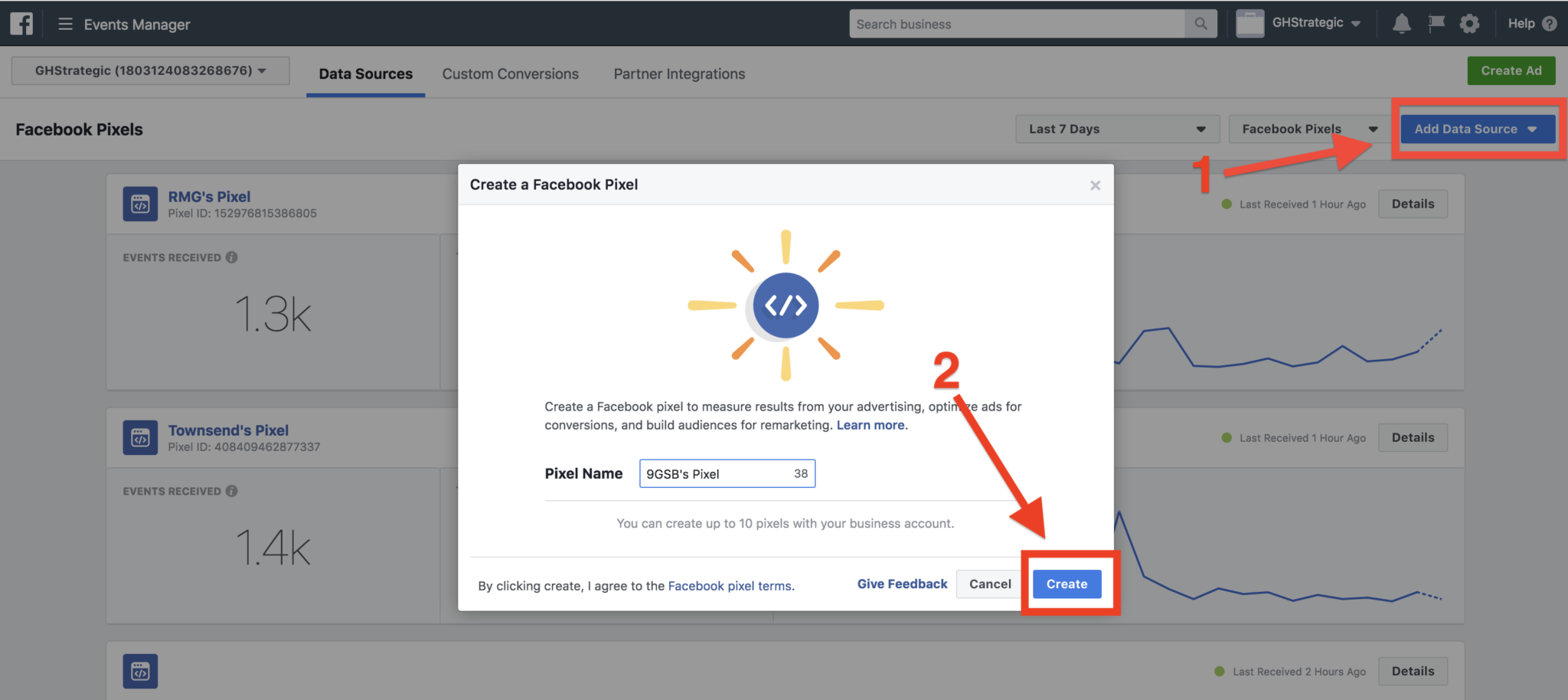Настройка событий пикселя Facebook, часть 1
В одной из предыдущих статей мы рассмотрели различные способы установки пикселя Facebook на сайт. На следующем этапе работы пиксель необходимо настроить, чтобы этот замечательный инструмент мог в полной мере проявить свою полезность и эффективность.Эта статья – пошаговое руководство по настройке событий пикселя Facebook. Поскольку материал довольно объемный, а подход к настройке зависит от уровня подготовки, мы разделили статью на две части.
Итак, поехали!
Часть 1. Настройка событий пикселя Facebook для начинающих
- Что такое события пикселя и для чего нужна их настройка
- Стандартные и специально настроенные события
- Способы настройки событий пикселя Facebook
- Настройка событий пикселя непосредственно в коде страниц сайта
- Настройка событий при помощи инструмента Facebook
- Настройка событий при помощи Google Tag Manager
Для начала давайте вкратце разберемся, что такое события пикселя, и зачем вообще их нужно настраивать.
Событие – это любое действие, которое посетитель совершает на вашем сайте (просмотр определенной страницы, добавление товара в корзину, отправка контактных данных, совершение покупки и т.д.).
Самый простой пример события – Просмотр страницы, его отслеживание «зашито» непосредственно в сам код пикселя Facebook. Таким образом, отслеживание этого события автоматически срабатывает каждый раз при загрузке страницы, где установлен пиксель. Другие события необходимо настраивать вручную.
Но зачем вообще это нужно делать? Настройка событий в пикселе необходима для эффективного ведения таргетированной рекламы и анализа трафика. Если мы используем только отслеживание события Просмотр страницы, то это значительно сужает круг наших возможностей. Если провести аналогию, то это похоже на исследователя в лаборатории, который, имея под рукой множество приборов, использует для работы только один из них и игнорирует остальные.
Настройка событий раскрывает весь потенциал возможностей пикселя и позволяет:
- подробно анализировать поведение посетителей сайта и эффективность воронки продаж на всех этапах,
- с высокой точностью определять пользовательские аудитории и цели оптимизации рекламных кампаний,
- находить других пользователей Facebook, которые с наибольшей вероятностью совершат определенное вами действие (событие),
- проводить кампании с динамической рекламой.

События пикселя Facebook разделяют на две категории: стандартные и специально настроенные (последние также зачастую называют пользовательскими или кастомными).
Стандартные события – это предварительно определенные типовые действия, связанные с конверсией, которые распознаются и поддерживаются в рекламных продуктах Facebook. Настроенные в пикселе стандартные события, помимо анализа действий пользователей, можно использовать в качестве целей оптимизации рекламных кампаний, а также для построения аудиторий.
Стандартные события отслеживают при помощи вызова функции пикселя fbq(‘track’) с указанием названия. Вот так, например, выглядит код стандартного события Лид (первая ступень любой воронки):
Функцию fbq(‘track’) можно вызвать в любом месте между открывающим и закрывающим тегами <body>, как во время загрузки страницы, так и при выполнении пользователем какого-либо действия (нажатия на кнопку и т.![]() п.).
п.).
Кроме того, вместе с самим событием можно передавать в пиксель дополнительную информацию – определенные параметры события, которые в дальнейшем можно использовать для идентификации (например, для точного определения аудитории).
Для большинства событий пикселя Facebook передачу параметров можно настроить по желанию, но для некоторых событий (связанных с оплатой или транзакциями, как например, событие Покупка) передача определенных параметров («Ценность» и «Валюта») является обязательным условием. Мы еще вернемся к этому нюансу, когда будем более детально рассматривать настройку параметров событий во второй части этой статьи.
Список стандартных событий пикселя Facebook приведен в этой таблице:
Специально настроенные (пользовательские) события – действия, которые не входят в список стандартных событий пикселя.
Пользовательские события отслеживают при помощи вызова функции fbq(‘trackCustom’) с указанием уникального названия события, которое вы можете придумать сами, чтобы охарактеризовать выполняемое действие (имейте в виду, что длина названия не может превышать 50 символов).
Например, вы хотите отслеживать посетителей, которые решили поделиться в социальной сети информацией о вашей промоакции. В этом случае код события может выглядеть вот так:
Как и в случае стандартных событий, функция fbq(‘trackCustom’) поддерживает передачу параметров (дополнительной информации о событии), и может быть вызвана в любом месте между открывающим и закрывающим тегами <body> во время загрузки страницы или при выполнении пользователем какого-либо действия (нажатия на кнопку и т.п.).
При помощи пользовательских событий вы можете отслеживать и анализировать практически любые действия посетителей вашего сайта, и создавать на их основе аудитории. Однако специально настроенное событие (в отличие от стандартного) само по себе нельзя использовать в качестве цели оптимизации рекламных кампаний, если оно не сопоставлено с индивидуально настроенной конверсией (подробнее об этом мы также поговорим во второй части этой статьи).
Перед тем, как перейти непосредственно к настройке событий хочу обратить ваше внимание на весьма важный нюанс. Естественно, на всех страницах, где нужно настроить отслеживание, должен быть установлен базовый код пикселя Facebook, но это еще не все. Для корректного отслеживания код пикселя должен обязательно загружаться РАНЬШЕ начала загрузки кодов событий. В противном случае пиксель не сможет их регистрировать, и отслеживание происходить не будет. Запомните этот важный момент и обязательно учитывайте его при настройке.
Способы настройки событий пикселя FacebookСуществует несколько способов настройки:
- непосредственно в коде страниц сайта,
- при помощи инструмента Facebook,
- при помощи Google Tag Manager.
Каждый из этих способов может быть актуален в тех или иных условиях, поэтому мы рассмотрим их все. Однако я рекомендую (при наличии возможности) использовать третий способ, поскольку использование Google Tag Manager позволяет использовать весь функционал и настраивать без участия программиста любое количество событий без существенного влияния на скорость загрузки страниц сайта.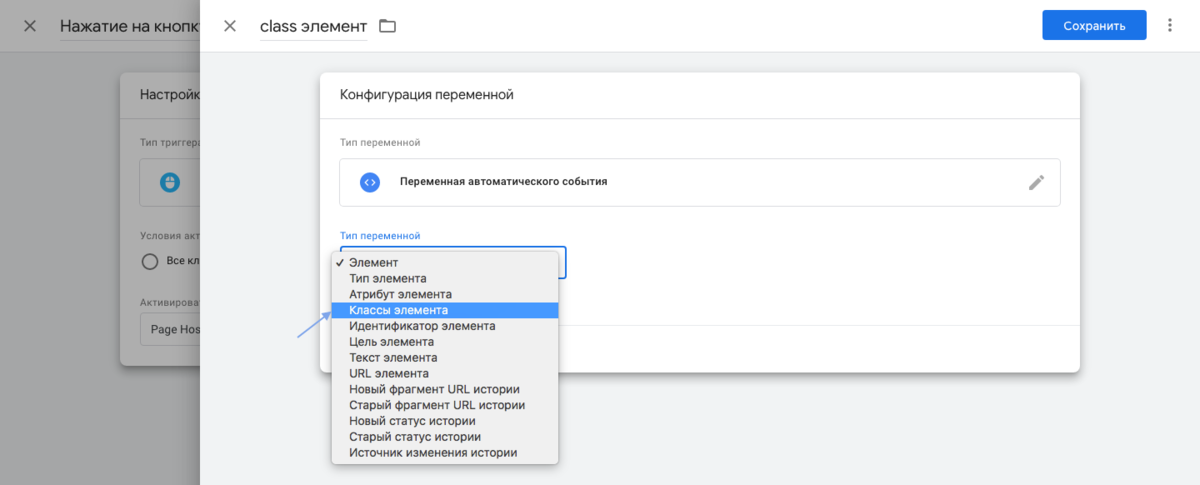
Стоит сразу оговориться, что данный способ настройки подразумевает размещение кодов событий в коде страниц сайта, и если у вас нет соответствующих навыков, потребуется участие программиста.
Для начала нам необходимы коды событий, которые мы хотим отслеживать. Проще всего получить их в настройках самого пикселя Facebook. Для этого нам нужно перейти в Events Manager на страницу пикселя, на вкладке Обзор нажать в правом верхнем углу кнопку Настроить и в выпадающем меню выбрать пункт Настроить новые события.
Затем в открывшемся диалоге настройки событий нажимаем Добавить код события вручную.
На следующем шаге для удобства можно в специальном меню указать категорию вашей компании, после чего Facebook предложит соответствующий список рекомендуемых типовых событий для настройки.
Затем нам нужно выбрать событие, которое мы хотим отслеживать. Для примера возьмем одно из самых часто используемых событий – Лид. Находим его в списке и нажимаем.
Для примера возьмем одно из самых часто используемых событий – Лид. Находим его в списке и нажимаем.
В раскрывшихся настройках мы увидим поле с готовым кодом события Лид, который нам необходимо скопировать. Поскольку мы сейчас не будем настраивать отправку параметров этого события, то рычажок Отправить параметры события находится в выключенном положении. Копируем код события, вставляем его в файл формата .txt и сохраняем.
После того, как мы получили и сохранили в файле код события, можно переходить непосредственно к его установке на сайт, но сначала нужно определиться, каким именно образом будет происходить отслеживание. Это может быть реализовано двумя путями:
- отслеживание при загрузке страницы,
- отслеживание при выполнении пользователем какого-то действия (например, нажатия на кнопку отправки контактных данных).
Инструкции по установке кода для обоих этих вариантов можно получить тут же, в настройках события. Если вы сами не обладаете навыками работы с кодом, вы можете также прямо из настроек события отправить инструкции по электронной почте вашему программисту, нажав на соответствующую кнопку в правой нижней части диалогового окна.
Вариант 1 – отслеживание события при загрузке страницы
Если на вашем сайте есть страница Спасибо, которая открывается после отправки контактных данных, то наилучшим вариантом будет отслеживание события Лид при загрузке этой страницы. Рассмотрим этот способ настройки подробнее.
В верхнем левом углу в настройках события Лид нажимаем на кнопку Ещё и в раскрывшемся меню выбираем пункт Отслеживать событие во время загрузки страницы.
Затем ниже поля с кодом события, которое мы ранее скопировали, находим пункт Вставить код события «Лид» с инструкциями по установке.
В этом пункте в поле с надписью Редактировать код пикселя Facebook показано примерное место в коде страницы, куда нужно установить код события, который здесь условно обозначен строкой insert_event_code_here (англ. «вставьте_код_события_сюда»). Насколько можно видеть, он должен по возможности располагаться сразу после открывающего тега <body> или максимально близко к нему.
Ставим наш сохраненный в файле .txt код события в указанное место кода страницы или просим программиста сделать это. После установки у вас должно получиться что-то вроде этого:
Хочу обратить ваше внимание, что данный пример расположения функции отслеживания события в коде страницы исходит из того, что базовый код пикселя установлен точно в соответствии с рекомендациями Facebook, т.е. перед закрывающим тегом </head>. В этом случае пиксель всегда загружается раньше, чем скрипты, установленные после открывающего тега <body>, и отслеживание событий происходит корректно.
Если по каким-то причинам (ситуации бывают разные) базовый код пикселя установлен после закрывающего тега </head>, то вам необходимо проследить, чтобы он инициировался раньше начала загрузки кода события (выше мы уже говорили об этом важном нюансе). Для этого код пикселя можно разместить в коде страницы выше, чем код события (лучше всего прямо перед ним).
Другим выходом из положения может стать модификация базового кода пикселя специально для этой страницы.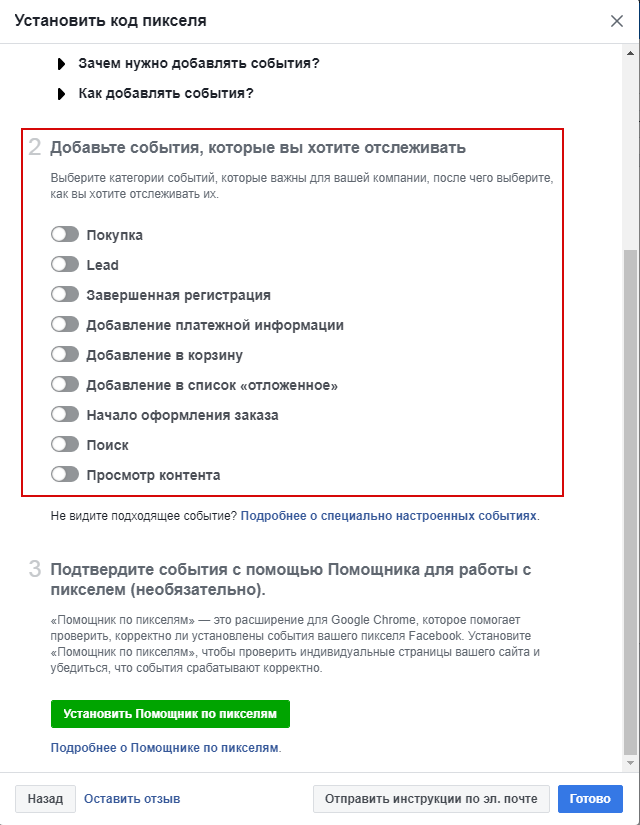 Для этого в него нужно добавить код нашего события сразу после кодов инициации пикселя и события Просмотр страницы, как показано ниже:
Для этого в него нужно добавить код нашего события сразу после кодов инициации пикселя и события Просмотр страницы, как показано ниже:
Данный модифицированный код должен быть установлен только на той странице, где мы хотим настроить отслеживание события (если на ней ранее был установлен базовый код пикселя, его нужно заменить этим, модифицированным).
Вариант 2 – отслеживание события при выполнении пользователем действия на странице
В качестве примера возьмем то же самое событие Лид и рассмотрим его отслеживание при нажатии на кнопку формы отправки контактных данных (данный способ будет актуален, если на вашем сайте нет страницы Спасибо).
В верхнем левом углу в настройках события Лид нажимаем на кнопку Ещё и в раскрывшемся меню выбираем пункт Отслеживайте событие во встроенном действии.
После этого мы увидим, что инструкции по настройке изменились в соответствии с выбранным способом.
Появившийся в соответствующем поле примерный код связывает вызов функции отслеживания события с нажатием кнопки.![]() Возможности такого связывания не ограничиваются приводимым Facebook примером, его также можно настроить и по-другому, например, привязав код события напрямую к кнопке на onclick (или к отправке формы на onsubmit). В соответствии с подходящим для вас методом установите код события на страницу или попросите вашего программиста сделать это.
Возможности такого связывания не ограничиваются приводимым Facebook примером, его также можно настроить и по-другому, например, привязав код события напрямую к кнопке на onclick (или к отправке формы на onsubmit). В соответствии с подходящим для вас методом установите код события на страницу или попросите вашего программиста сделать это.
Следуя описанным выше алгоритмам, можно настроить отслеживание других нужных событий пикселя напрямую в коде страниц сайта. Однако нужно отметить, что у этого способа есть серьезный потенциальный минус – установка большого количества скриптов в коде может значительно снизить скорость загрузки страниц. Поэтому данный способ настройки рекомендую использовать только если у вас небольшой сайт и не так много событий, которые вы хотите отслеживать.
Настройка событий при помощи инструмента FacebookОтносительно недавно в Facebook появился специальный инструмент, который позволяет добавлять события и параметры без их установки напрямую в код страниц (на сайте должен быть установлен только базовый код пикселя). Нужно отметить, что инструмент этот пока еще довольно «сырой», не всегда работает корректно, да и функционал его в настоящее время остается ограниченным (сейчас через него можно настроить только стандартные события и лишь два параметра: «Ценность» и «Валюта» для событий Покупка и Инициация оформления заказа). Однако у него есть свои преимущества – простота настройки и отсутствие необходимости изменять код сайта.
Нужно отметить, что инструмент этот пока еще довольно «сырой», не всегда работает корректно, да и функционал его в настоящее время остается ограниченным (сейчас через него можно настроить только стандартные события и лишь два параметра: «Ценность» и «Валюта» для событий Покупка и Инициация оформления заказа). Однако у него есть свои преимущества – простота настройки и отсутствие необходимости изменять код сайта.
Сразу нужно сказать, что Facebook запрещает использование этого инструмента для компаний, работающих в следующих секторах: инвестиционные банки и брокерское дело, страхование и финансовые услуги, розничная торговля, кредитные союзы и коммерческие банки, кредиты, финансирование, ипотека, фармацевтика и здравоохранение.
Чтобы использовать инструмент настройки событий Facebook нужно перейти в Events Manager на страницу пикселя, на вкладке Обзор нажать в правом верхнем углу кнопку Настроить и в выпадающем меню выбрать пункт Настроить новые события (так же, как в случае с предыдущим способом настройки).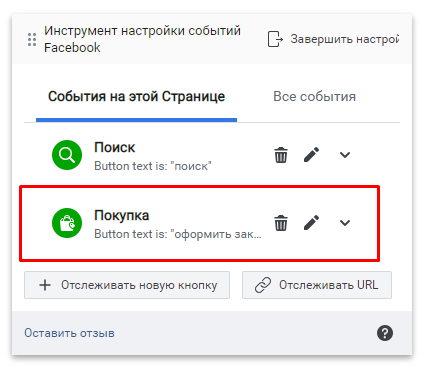
Затем в открывшемся диалоге следуем рекомендации – нажимаем на кнопку Используйте инструмент настройки событий Facebook.
На следующем шаге нужно ввести в соответствующее поле URL вашего сайта, чтобы инструмент настройки событий подключился к нему. Небольшой нюанс – если в вашем браузере включена блокировка всплывающих окон, то для корректной работы инструмента ее нужно временно отключить. Затем нажимаем кнопку Открыть сайт.
Введенный вами URL откроется в другой вкладке браузера и поверх нее появится окно инструмента настройки событий. Его интерфейс прост и интуитивно понятен.
В окне настройки могут также отображаться некоторые варианты событий, которые пиксель рекомендует для отслеживания на основе предыдущей статистики действий пользователей на этой странице. Для того, чтобы подробнее рассмотреть рекомендуемое событие, нажимаем кнопку Проверка.
На следующем шаге потребуется либо подтвердить отслеживание рекомендуемого события, поставив галочку в поле Я принимаю и затем нажав кнопку Подтвердить, либо кликнуть Отклонить, чтобы вернуться обратно в основное окно настройки (на приведенном ниже скриншоте видно, что рекомендуемое событие уже отслеживается в коде сайта).
Если пиксель ничего не рекомендует в окне настройки (или вы не хотите отслеживать рекомендуемые события), то можно настроить отслеживание нужных событий самостоятельно.
Рассмотрим настройку отслеживания события Лид при загрузке страницы Спасибо. Для этого нужно сначала ввести ее адрес в строку браузера и перейти на нее. Затем в окошке инструмента нажимаем кнопку Отслеживать URL.
После этого откроются вот такие настройки:
В верхнем выпадающем меню выбираем событие, которое нужно сопоставить с просмотром этой страницы.
Затем в нижнем меню выбираем категорию соответствия URL и нажимаем кнопку Подтвердить.
После этого в правом нижнем углу экрана появится подтверждение успешной настройки события, и оно отобразится в списке инструмента Facebook.
Если нам нужно настроить событие по нажатию кнопки на странице, в окне настроек кликаем Отслеживать новую кнопку.
После этого в нижней части экрана появится окно с надписью Click on a highlighted button to set up your event (англ. «Кликните на подсвеченную кнопку для настройки вашего события»).
«Кликните на подсвеченную кнопку для настройки вашего события»).
Вам нужно пролистать страницу и проверить, есть ли на ней кнопки, подсвеченные цветом (это будет означать, что данные кнопки определены, как возможные к отслеживанию).
Здесь нужно сказать, что у Facebook есть жесткие технические требования к кнопкам, которые он может отслеживать (подробнее можно почитать в справке). Поэтому на практике бывает так, что инструмент настройки событий не может определить кнопки для отслеживания. В этом случае нужно либо подгонять их под технические требования Facebook (что не всегда возможно), либо настраивать для них события вручную (напрямую в коде сайта или через Google Tag Manager).
Если же на странице обнаружилась подсвеченная цветом кнопка, то вам нужно просто кликнуть на нее. Затем в открывшемся окне настроек (подобно тому, как описано выше в способе отслеживания по URL) необходимо выбрать в выпадающем меню стандартное событие, которое вы хотите сопоставить с нажатием этой кнопки, после чего нажать кнопку Подтвердить.![]()
Как можно понять из сказанного выше, инструмент настройки событий Facebook может быть очень полезен в определенных ситуациях. С его помощью простейшие необходимые события сможет настроить даже человек, не обладающий специальными знаниями и навыками.
Однако к минусам этого способа относятся ограниченность функционала (можно настроить только стандартные события и всего два параметра) и технические требования Facebook, которые не всегда позволяют отслеживать нажатия кнопок. Как уже говорилось выше, данный инструмент настройки событий появился недавно, и вполне вероятно, что в будущем он станет более совершенным.
Настройка событий при помощи Google Tag ManagerПо сравнению с описанными ранее способами, настройка событий с помощью Google Tag Manager (GTM) обладает рядом преимуществ, главными из которых являются отсутствие необходимости вмешиваться в код сайта и возможность отслеживания большого количества любых событий без значительного влияния на скорость загрузки страниц.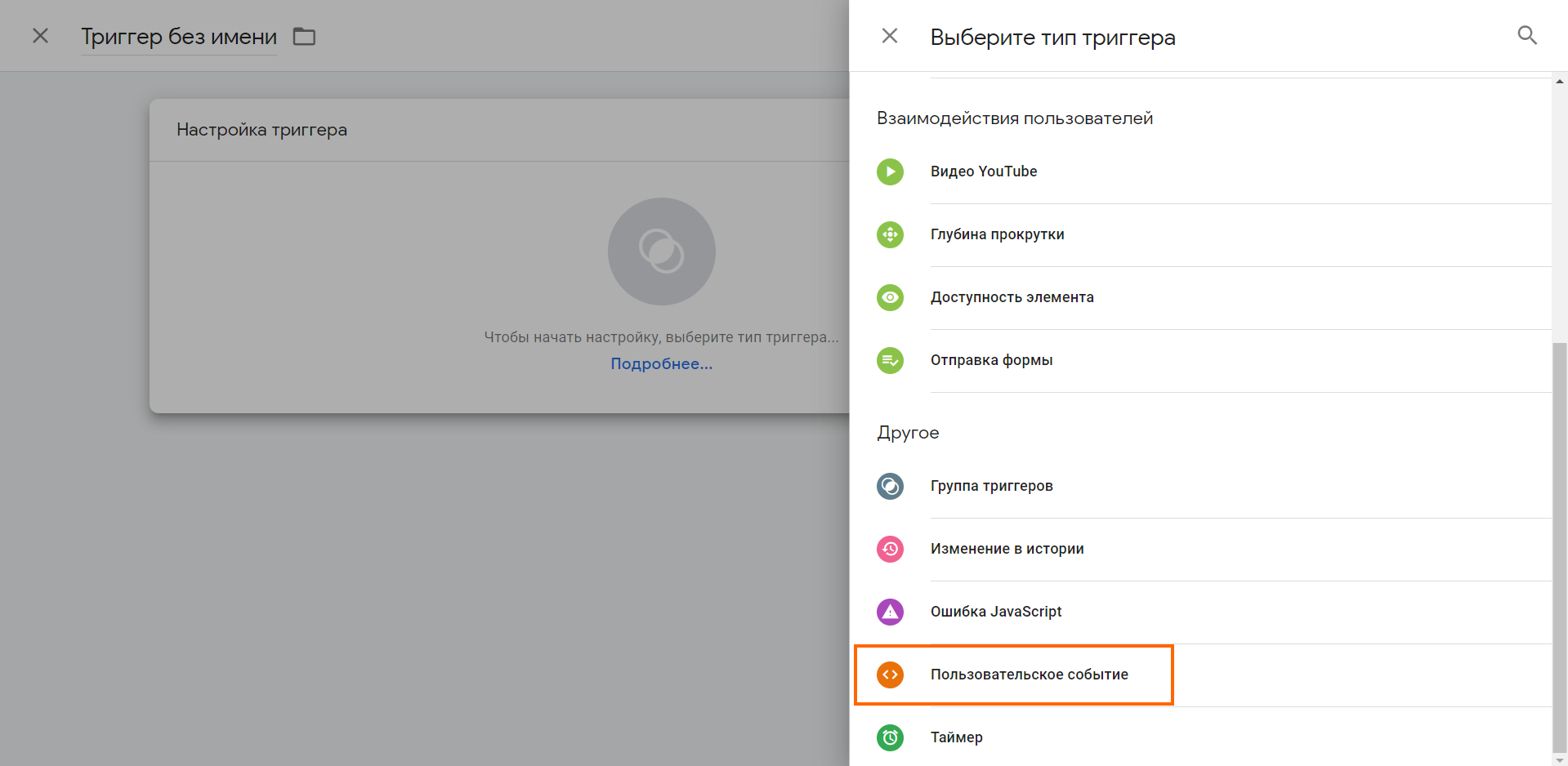
Для начала нам нужно получить в пикселе готовые коды событий способом, описанным выше (копируем коды нужных нам событий и сохраняем их в .txt файлах). Затем мы заходим в контейнер GTM, установленный на сайте (рассмотрим примеры на контейнере, в котором мы уже установили пиксель Facebook), переходим в раздел Теги и нажимаем кнопку Создать.
В настройках конфигурации тега выбираем Пользовательский HTML.
Затем копируем сохраненный в .txt файле код нужного события (для примера возьмем все то же событие Лид) и вставляем его в соответствующее поле:
После этого необходимо определить триггер, который будет активировать отправку события в пиксель. Спускаемся ниже и кликаем на поле Триггеры, а затем на открывшейся страничке нажимаем на кнопку «+» в правом верхнем углу.
Если нам необходимо отслеживать событие Лид при загрузке страницы Спасибо, то в настройках триггера выбираем вариант Просмотр страницы.![]()
Затем устанавливаем отметку на Некоторые просмотры страниц, в настройках указываем URL страницы Спасибо, даем название триггеру (например, Thank-you_page) и нажимаем кнопку Сохранить.
Как мы видим, созданный триггер автоматически добавился в настраиваемое событие, которому нам также нужно дать название (например, FB_Lead).
Теперь все почти готово, но не упускайте один важный нюанс. При загрузке страницы теги GTM загружаются асинхронно, а выше уже неоднократно упоминалось, что для корректного отслеживания код пикселя должен загружаться раньше, чем коды событий.
Чтобы добиться этого, мы кликаем на поле Конфигурация тега, раскрываем Расширенные настройки и затем Порядок активации тегов. Ставим галочку в поле Активировать тег перед тегом FB_Lead и нажимаем Выберите тег.
На открывшейся страничке выбираем тег базового пикселя Facebook.
В итоге получаем следующие настройки.
Теперь при загрузке страницы Спасибо пиксель всегда будет загружаться раньше события Лид, и отслеживание будет работать корректно. Сохраняем тег события.
Готово, событие настроено! Остается только нажать кнопку Отправить и опубликовать контейнер.
Если нужно настроить отслеживание события Лид по нажатию кнопки, то для нашего тега придется настроить соответствующий триггер. Рассмотрим это на простейшем примере (подробнее про настройку различных триггеров и тегов в GTM мы обязательно поговорим в следующих статьях).
Для начала нам нужно определить какие-то атрибуты кнопки, с помощью которых мы сможем «прицепиться» к ней. Для этого на странице отслеживания (в браузере Google Chrome) находим кнопку, которую мы хотим отслеживать, кликаем по ней правой кнопкой мыши и выбираем Просмотреть код.
После этого откроется консоль разработчика, и в ней будет показана информация о нашей кнопке, выделенная в коде страницы.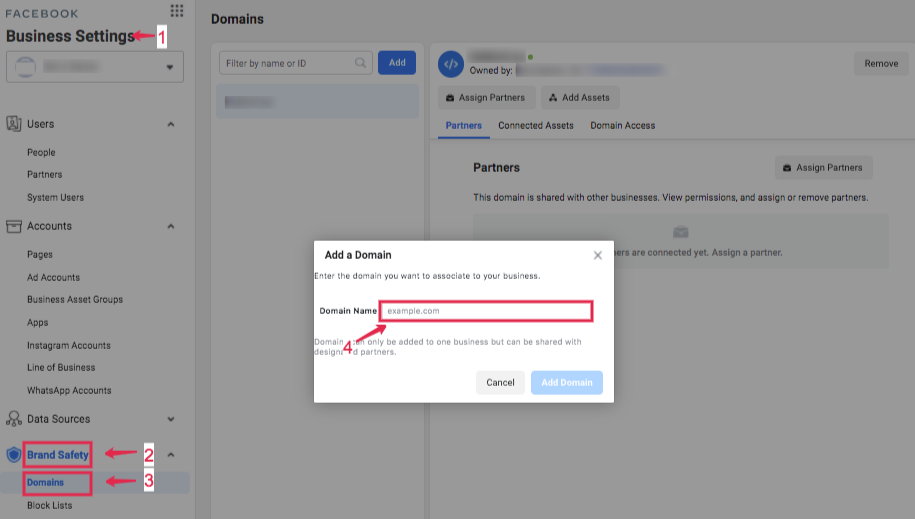 В нашем примере мы видим класс элемента — form_button и текст на кнопке — Зарегистрироваться через email.
В нашем примере мы видим класс элемента — form_button и текст на кнопке — Зарегистрироваться через email.
Далее нам нужно вернуться в GTM, перейти в раздел Переменные и нажать кнопку Настроить.
В открывшихся настройках конфигурации устанавливаем галочки напротив соответствующих переменных, как показано на скрине ниже.
После этого переходим в раздел Триггеры, создаем новый триггер, и в его настройках выбираем Все элементы.
Затем настраиваем условия активации триггера. Ставим галочку Некоторые клики и в соответствующих полях определяем атрибуты кнопки, найденные нами ранее в коде страницы – класс и текст на кнопке (Click Classes и Click Text).
Даем триггеру название и сохраняем.
Теперь переходим в настройки тега FB_Lead и связываем его активацию с созданным триггером.
После настройки рекомендуется проверить работу тега. Для этой цели в GTM предусмотрен удобный режим предварительного просмотра, который можно включить, нажав соответствующую кнопку на верхней панели.
Для этой цели в GTM предусмотрен удобный режим предварительного просмотра, который можно включить, нажав соответствующую кнопку на верхней панели.
После включения режима предварительного просмотра перейдите на сайт и нажмите отслеживаемую кнопку. Настроенный тег должен активироваться и отобразиться в панели GTM.
Не будет лишним также проверить отправку события с помощью инструмента Pixel Helper, о котором мы рассказывали в статье про установку пикселя. При корректной настройке галочка напротив отправленного события должна быть зеленого цвета.
Если все работает, поздравляю! Событие успешно настроено. Теперь можно выйти из режима предварительного просмотра и опубликовать контейнер.
Подведем итоги первой части статьи
Как вы уже наверно поняли, настройка событий пикселя Facebook необходима для того, чтобы он в полной мере проявил свои возможности, как инструмент аналитики и оптимизации таргетированной рекламы.
Без этой настройки клики и просмотры страниц остаются просто кликами и просмотрами страниц. Сопоставив с ними события пикселя, мы наделяем их смыслом и назначаем для каждого из них определенную ступень в воронке продаж, что открывает перед нами широкие возможности для анализа и улучшения результатов.
Сопоставив с ними события пикселя, мы наделяем их смыслом и назначаем для каждого из них определенную ступень в воронке продаж, что открывает перед нами широкие возможности для анализа и улучшения результатов.
Во второй части этой статьи мы продолжим рассказывать о настройке событий пикселя Facebook на более продвинутом уровне.
Эффективный SMM
Подпишись и следи за выходом новых статей в нашем монстрограмме
Остались вопросы?
Не нашли ответ на интересующий Вас вопрос? Или не нашли интересующую Вас статью? Задавайте вопросы и темы статей которые Вас интересуют в комментариях.
Установка и настройка Facebook Pixel
Сегодня представляем третий урок спецпроекта «Лайкни» и eLama «Учимся работать с рекламой в Instagram и Facebook за 7 видеоуроков», на котором разберемся с Facebook Pixel.
Содержание всего курса:
Основные разделы
третьего урока:- Зачем нужен пиксель.

- Создание и установка пикселя.
- Типы событий и их настройка.
- Особенности настройки событий для e-commerce-проектов.
Приятного просмотра! Под роликом вы найдете скрипт.
Скачать презентацию Константина Найчукова
Что такое пиксель и зачем он нужен
- Facebook Pixel — это счетчик Facebook Ads, который отслеживает посещения, поведение и выполнение целевых действий на вашем сайте.
- Без пикселя Facebook Ads понятия не имеет, что происходит с пользователем после клика по рекламному объявлению.
На самом деле Facebook знает, но вы эту информацию никак не сможете использовать для оптимизации рекламной кампании.
Создание и установка пикселя
Чтобы создать пиксель, необходимо зайти в Events Manager.![]()
Подключаем новый источник данных — нажимаем на зеленую кнопку с плюсом и выбираем источник данных «интернет».
Выбираем пиксель Facebook, нажимаем «Подключить».
Даем название пикселю, оно обычно содержит информацию о том, на каком сайте будет установлен этот пиксель. Если будет установлен на нескольких сайтах, можно перечислить все сайты или как-то обозначить общими словами.
Например, у eLama есть пиксель для установки на разных сайтах, который называется «Пиксель eLama». Сотрудники четко понимают, что этот пиксель может использоваться на разных сайтах, подсайтах, на разных проектах. Это нужно для агрегирования информации в одном месте.
Рекомендуем использовать как можно меньше пикселей, без лишней необходимости разные пиксели для разных проектов лучше не создавать. Нужно создавать разные пиксели только в том случае, если это абсолютно разные бизнесы, разная аудитория. Если это один бизнес с несколькими направлениями деятельности или проектами, можно использовать один и тот же пиксель.
После того как создали пиксель, его нужно установить. Сделать это можно разными способами. Если пиксель уже есть, нужно зайти в настройки этого пикселя и скопировать его ID.
Также в настройках нужно проверить, чтобы был включен расширенный поиск совпадений. Эта опция нужна для лучшей работы сбора данных.
Есть несколько вариантов установки пикселя:
- Партнерская интеграция Facebook Ads и системы управления сайтом (Squarespace, WordPress, Shopify и др.). В этом случае нужно будет нажать пару кнопок и пиксель будет установлен и настроен.
- Через Google Tag Manager. Сам пиксель можно установить парой кнопок, а настраивать придется своими силами. Поэтому если вы работаете с Google Tag Manager и умеете им пользоваться, довольно удобный способ.
- Напрямую в исходный код сайта. С одной стороны, удобно, что независимо от системы управления сайтом пиксель можно установить в исходный код сайта. С другой стороны, следить за его работоспособностью, поддерживать, что-то обновлять придется тоже самостоятельно.

- Через настройки CMS. Для этого часто и нужен ID пикселя, потому что он вставляется именно так, что мы просто должны указать ID, и он будет вставлен.
Давайте разберемся на примере. Tilda — популярная система для создания небольших и простых сайтов, лендингов, посадочных страниц. В Tilda это все настраивается через «Настройки сайта» — «Аналитика», прокручиваем вниз до Facebook Pixel и вставляем ID. Всё!
Т. е. пиксель устанавливается на Tilda просто копированием ID. Главное, не забудьте сохранить изменения и после этого опубликовать все страницы сайта, чтобы появился счетчик.
Чтобы проверить, появился ли счетчик и все ли в порядке, можно использовать расширение для браузера Facebook Pixel Helper (официальное расширение Facebook). С его помощью можно смотреть, загружается ли пиксель, отправляются ли события, какие данные передаются и т. д.
События и их настройка
Важно понимать: одной установки пикселя на сайт недостаточно, нужно настроить события.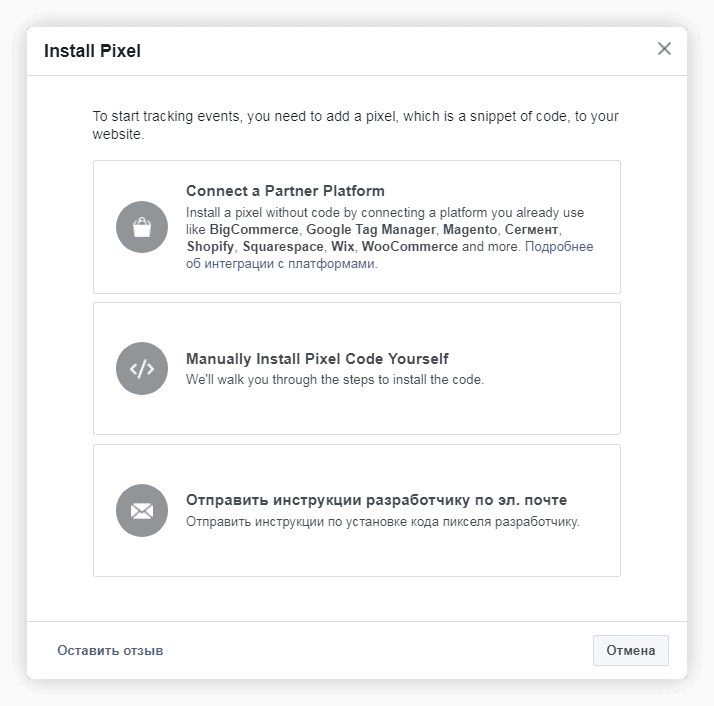
События — это различные действия на сайте, которые для нас важны и мы хотим их отслеживать, чтобы и мы, и Facebook понимали, что происходит с пользователями, которые приходят на сайт.
Типы событий:
- Стандартные события. Рекомендуется их использовать, они более важны.
- Специально настроенные события. Используют при необходимости, если стандартных не хватает и нужно передавать еще больше данных, чем позволяют передавать стандартные события.
Примеры стандартных событий (часто настраиваемые):
- Лид (получение заявки с сайта).
- Завершенная регистрация (например, регистрация на вебинар).
- Покупка (если человек оставил на сайте не просто заявку, а оформил заказ).
- Запись (на прием, консультацию).
Примеров очень много, особенно для e-commerce-проектов (просмотр карточки товара, добавление товара в корзину, начало оформления заказа и т. д.).
Не нужно настраивать все события, нужно настроить только те, которые для вас важны.
События для e-commerce-проектов
Для таких проектов необходимо больше всего настраивать.
Есть 3 обязательных события, без которых нельзя:
- Просмотр контента (карточки товара).
- Добавление (товара) в корзину.
- Покупка (товаров).
Это поможет системе лучше понять, какие люди и какие товары у вас покупают. Система будет стараться показывать людям именно те товары, которыми они с наибольшей вероятностью заинтересуются и купят.
Помимо самих событий, нужно в этих событиях настроить передачу дополнительных свойств через параметры:
- content_ids — передает IDs товаров (например, при просмотре карточки товара или поиске по каталогу).
- contents — передает не только IDs товаров, но и количество приобретенного товара (например, при покупке).
- content_type — тип страницы (‘product’ или ‘product_group’).

- currency
- value — стоимость.
Настройка событий
Стандартные события могут настраиваться разными способами.
- При установке пикселя через партнерскую интеграцию события должны быть настроены автоматически.
- При использовании Google Tag Manager события следует настраивать через него. Нужно там создавать триггеры и прописывать небольшие кусочки кода, это все есть в справке.
- При установке пикселя напрямую в исходный код события настраиваются так же вручную.
- Некоторые CMS поддерживают определенные стандартные события. Например, Tilda по умолчанию автоматически отправляет событие «Лид» при успешной отправке любой формы. Если это не нужно, в настройках можно поменять.
Специально настроенные события можно настраивать двумя способами:
- Правило на основе URL посещенной страницы.

- Правило на основе параметра события.
Чтобы фильтровать какие-то стандартные события, например, нужно в отдельное событие вынести не все стандартные события, а только те, которые выполняют определенные условия. Настраивается это просто.
В следующем уроке расскажем, как подготовиться к запуску рекламы с точки зрения рекламных офферов, как правильно их формировать, как создавать креативы, как работать с динамическими креативами Facebook Ads.
Чтобы не пропустить новые видео, подписывайтесь на наш Телеграм-канал.
Как установить пиксель Facebook и Instagram — отслеживаем целевые действия пользователей
Отслеживание целевых действий пользователей — must have для любого проекта. Данные о действиях пользователя на сайте позволяют PPC-специалисту и клиенту понимать эффективность работы рекламных кампаний, возврат вложенных инвестиций и тому подобное.
В этой статье речь пойдет о пикселе — инструменте аналитики рекламной системы Facebook. Он используется для отслеживания конверсий, оптимизации рекламных кампаний и создания ремаркетинговых аудиторий. Кроме того, пиксель Facebook можно использовать и для ретаргетинга в Instagram.
Он используется для отслеживания конверсий, оптимизации рекламных кампаний и создания ремаркетинговых аудиторий. Кроме того, пиксель Facebook можно использовать и для ретаргетинга в Instagram.
Что такое пиксель Facebook
Пиксель Facebook — это фрагмент кода с уникальным идентификатором аккаунта.
Его можно создать в аккаунте Business Manager в разделе «Измерение и отчетность» — «Пиксели».
После создания пиксель нужно установить на сайт.Сделать это можно несколькими способами:
Отправить инструкции разработчику на email
Самый простой способ. Выбирая его, нужно отправить инструкции по установке пикселя на почту программисту.
Установить код вручную
Чтобы установить пиксель напрямую в код сайта, необходимо скопировать код из интерфейса менеджера:
и установить его в шапку сайта перед закрывающим тегом </head>.
Установить пиксель через Google Tag Manager
Для такой установки нужно создать отдельный тег. Тип тега — «Пользовательский html».
Тип тега — «Пользовательский html».
Добавляем в конфигурацию тега скопированный пиксель:
Необходимо также указать триггер активации. Пиксель Фейсбук cледует размещать на всех страницах сайта, поэтому достаточно выбрать триггер «All pages».
Задаем название нашего тега и сохраняем. Проверяем срабатывание тега в режиме предварительного просмотра и выгружаем изменения.
Для проверки корректности установки пикселя Facebook можно отправить ему тестовый трафик.
В случае правильной установки, вы получите уведомление:
Проверка работы пикселя с помощью Facebook Helper
Есть еще один способ проверки работы пикселя — использовать Facebook Helper. Это расширение для браузера, которое поможет узнать, установлен ли пиксель на сайте, и проверить его на ошибки. Установить расширение для Google Chrome можно по ссылке.
На этом базовый этап установки пикселя Facebook завершен. Следующий шаг — настройка стандартных событий.
{«0»:{«lid»:»1573230077755″,»ls»:»10″,»loff»:»»,»li_type»:»em»,»li_name»:»email»,»li_ph»:»Email»,»li_req»:»y»,»li_nm»:»email»},»1″:{«lid»:»1596820612019″,»ls»:»20″,»loff»:»»,»li_type»:»hd»,»li_name»:»country_code»,»li_nm»:»country_code»}}
Истории бизнеса и полезные фишки
Стандартные события пикселя Facebook
Стандартные события позволяют отслеживать конкретные действия пользователей на сайте (конверсии), оптимизировать рекламные кампании и создавать аудитории пользователей, которые выполнили какое-либо целевое действие.
9 стандартных событий включают в себя такие действия пользователей:
- Просмотр материалов (ViewContent).
- Поиск (Search).
- Добавление в корзину (AddToCart).
- Добавление в список желаний (AddtoWishlist).
- Начало оформления заказа (IntiateCheckout).
- Добавление платежной информации (AddPaymentInfo).
- Покупка (Purchase).
- Лид (Lead).
- Завершенная регистрация (CompleteRegistration).
Для отслеживания стандартных событий на сайте необходимо разместить код события. Программист должен вызывать его в момент, когда происходит событие.
У каждого стандартного события есть набор параметров, в которых можно передавать дополнительные необходимые данные о событии. В таблице представлены все 9 стандартных событий, с указанием кода и допустимых параметров.
Событие | Код события | Параметры | Значения параметров |
ViewContent | fbq(‘track’, ‘ViewContent’) | value, currency, content_type, content_ids, contents. | value — ценность currency — валюта content_type — тип товара/страницы; contens_ids — id товара, contents — (объект, который содержит европейский номер товара (EAN). |
Search | fbq(‘track’, ‘Search’) | value, currency, content_category, content_ids, contents, search_string. | content_category — категория товаров/страниц; search_string — строка, введенная пользователем для поиска. |
AddToCart | fbq(‘track’, ‘AddToCart’) | value, currency, content_name, content_type, content_ids, contents. | content_name — название товара/страницы. |
AddToWishlist | fbq(‘track’, ‘AddToWishlist’) | value, currency, content_name, content_type, content_ids, contents. | |
IntiateCheckout | fbq(‘track’, ‘InitiateCheckout’) | value, currency, content_name, content_category, content_ids, contents, num_items. | num_items — количество товаров/предметов в заказе. |
AddPaymentInfo | fbq(‘track’, ‘AddPaymentInfo’) | value, currency, content_name, content_category, content_ids, contents. | |
Purchase | fbq(‘track’, ‘Purchase’) | value, currency, content_name, content_type, content_ids, contents, num_items. | |
Lead | fbq(‘track’, ‘Lead’) | value, currency, content_name, content_category. | |
CompleteRegistration | fbq(‘track’, ‘CompleteRegistration’) | value, currency, content_name, status. | status — параметр, который показывает статус регистрации. |
Эти параметры не обязательны во всех случаях, кроме динамической рекламы. О настройке динамического ремаркетинга Facebook читайте в нашей статье.
В зависимости от использования/неиспользования параметров, код события может быть 2 видов:
- Базовый код события «Покупка (Purchase)» без дополнительных параметров.

В этом случае при срабатывании кода пиксель фиксирует, что произошла покупка.
- Базовый код события «Покупка (Purchase)» с дополнительными параметрами.В этом случае пиксель передает информацию не только о совершении покупки, но и ценность товара, id товара и т.д.
В зависимости от способа добавления на сайт базового кода пикселя, меняется принцип настройки и стандартных событий.
Настройка стандартных событий в коде сайта
При установке пикселя прямо в код сайта необходимо вносить изменения в базовый код пикселя и настраивать срабатывание измененного базового кода в момент совершения пользователем целевого действия.
Базовый код по умолчанию фиксирует только просмотр страницы:
После добавление в него кода стандартного события «Добавление в корзину» — fbq(‘track’, ‘AddToCart’) пиксель будет выглядеть так:
Его и нужно разместить на странице добавления в корзину.
Итого: на каждой странице сайта должен срабатывать базовый код, а на страницах, которые свидетельствуют о совершении целевого действия пользователем, базовый код+код стандартного события.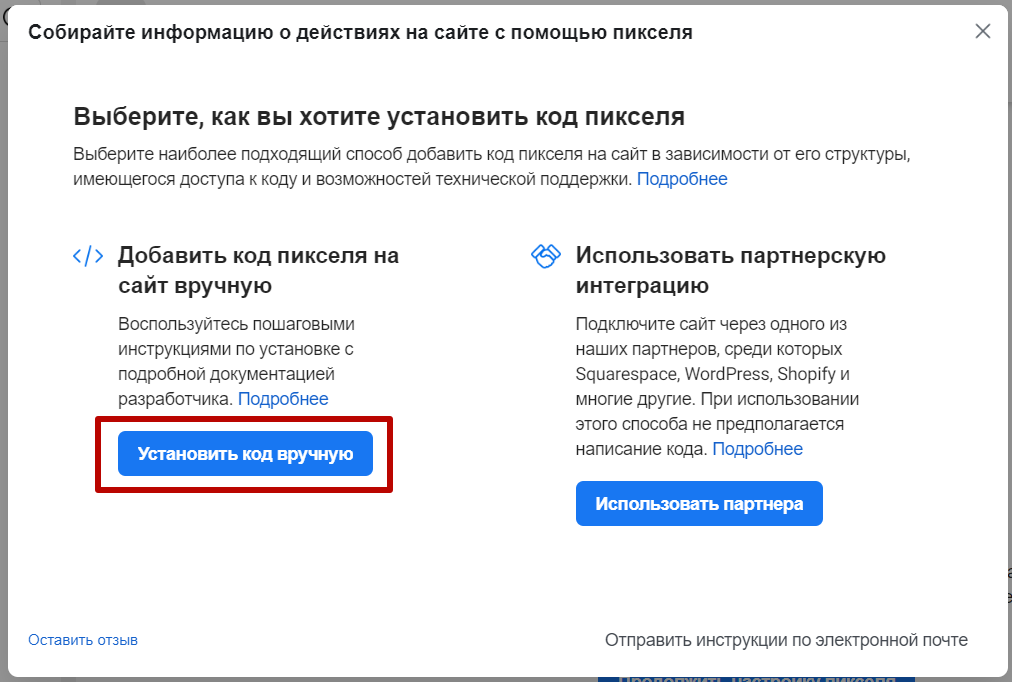
Настройка стандартных событий с помощью Google Tag Manager
Стандартные события также можно настроить с помощью Google Tag Manager.
Такой способ удобнее остальных:
- это можно сделать без помощи программиста;
- не нужно проводить изменения в коде самого сайта;
- существует возможность предварительно проверить установку пикселя в режиме предварительного просмотра.
Чтобы настроить стандартное событие с помощью Google Tag Manager, необходимо создать новый тег с типом «Пользовательский html» и добавить в него код события.
Добавим стандартное событие «Покупка». Без дополнительных параметров код в теге будет выглядеть так:
Не забудьте указать триггер срабатывания и сохранить тег. На этом настройка стандартных событий через Google Tag Manager завершена.
Проверить срабатывание настроенных событий можно в Events Manager:
Таким образом, мы настроили нужные нам стандартные события, на основе которых будут оптимизироваться рекламные кампании.
Специально настроенные конверсии
Теперь рассмотрим специально настроенные конверсии, с помощью которых можно отслеживать события/действия пользователей по URL-адресу. В одном аккаунте можно настроить не более 100 конверсий. Если это число превышено, можно удалить ненужные конверсии и создать новые.
Переходим на вкладку «Индивидуально настроенные конверсии» и выбираем «Создать конверсию».
Настраивать конверсии можно на основе URL либо соединить целевый URL со стандартным событием пикселя. Рассмотрим оба варианта.
Специально настроенные конверсии на основе URL
Чтобы создать специально настроенную конверсию на основании определенных страниц сайта, в настройках конверсии нужно указать часть нужного URL. Например, можно указать адрес страницы «Спасибо за рассылку»:
На этапе создания можно указать ценность конверсии и отнести ее к категории событий.
Специально настроенная конверсия на основе события
Такие конверсии позволяют отдельно отслеживать покупку определенной категории товара или любое другое действие пользователя, которое соответствует нужным условиям.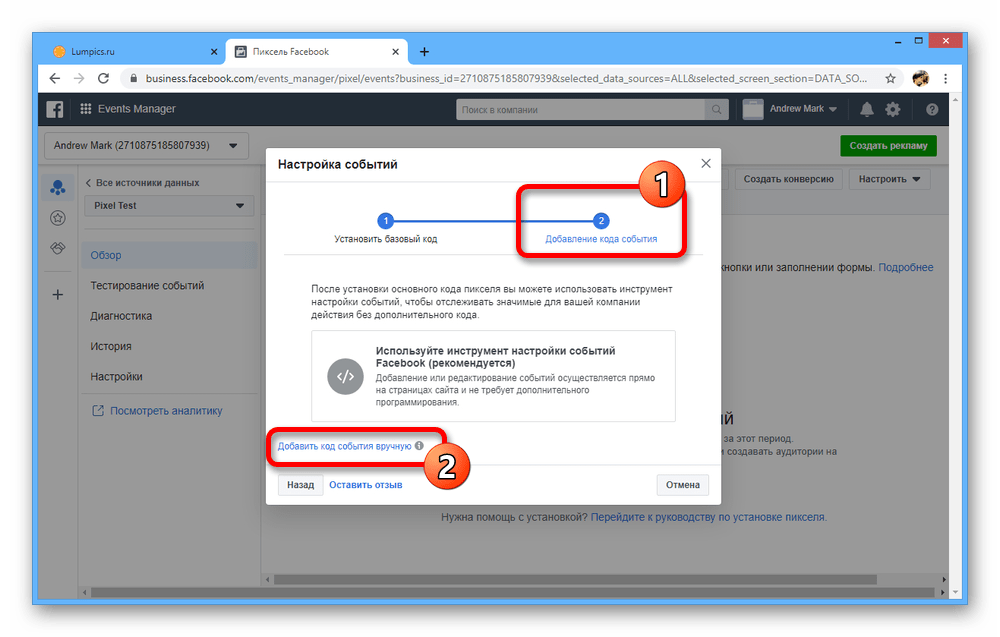
К примеру, вот как выглядит настройка пользовательской конверсии «добавление товара с ценностью больше 1000 грн в корзину»: используем стандартное событие, указываем URL и условие для параметра «value». Будьте внимательны: при настройке стандартного события необходимо настроить передачу этого параметра.
Конверсия засчитывается, только если пользователь добавит в корзину товар, стоимость больше 1000 грн.
В целом, функционал довольно гибкий, поэтому вариантов пользовательских конверсий множество — все зависит от сайта и целевых действий, которые нужно отслеживать.
Запомнить
Для настройки стандартного события необходимо добавить код на сайт с указанием дополнительных параметров. Специально настроенная конверсия, которая позволяет отслеживать действия пользователей по URL, может быть создана на основе усложненного правила: стандартное событие + целевая страница.
Настройка отслеживания кампаний в Facebook и Instagram состоит из нескольких этапов.
Вам необходимо:
- Сгенерировать в рекламном аккаунте пиксель Facebook.
- Добавить код на сайт — вручную или через Google Tag Manager.
- Настроить стандартные события.
- При необходимости, создать специально настроенные конверсии.
Как использовать пиксель Facebook «на полную катушку»
Как устанавливать пиксель Facebook, мы уже рассказывали. В этой статье вы узнаете, как его использовать для оптимизации рекламных кампаний в Facebook.
Рассмотрим по порядку задачи, которые выполняет пиксель.
Отслеживание
Пиксель отсчитывает, сколько раз произошло определенное событие: сколько лидов пришло по результатам кампании, сколько единиц продукта вы продали благодаря конкретному объявлению и т.д.
Есть стандартные события в коде пикселя Facebook:
Чтобы их отслеживать, скопируйте код нужного события и используйте его для изменения кода пикселя Facebook на соответствующей странице.
Однако если вас интересуют более специфичные события, есть альтернативный вариант – индивидуально настроенные (пользовательские) конверсии. Например, конверсии, которые связаны с посещением конкретной страницы сайта («Спасибо за покупку», «Спасибо за подписку на рассылку»). При этом не нужно добавлять код, как для трекинга стандартных событий.
Например, конверсии, которые связаны с посещением конкретной страницы сайта («Спасибо за покупку», «Спасибо за подписку на рассылку»). При этом не нужно добавлять код, как для трекинга стандартных событий.
Откройте Менеджер рекламы, найдите опцию «Пиксели»:
В новом окне – вкладка «Индивидуально настроенные конверсии». Их создание – следующий этап. Для начала добавьте источник данных с помощью этой кнопки:
В следующем окне нажмите кнопку создания пикселя:
Как настроить пользовательские конверсии
Когда вы добавили пиксель, можно переходить к настройке пользовательских конверсий. Обязательное условие: это возможно, когда в аккаунте запишется минимум 50 конверсий.
1-й способ: настройка отслеживания конверсий непосредственно в Events Manager:
2-й способ: найдите соответствующий раздел в Power Editor, который также ведет на Events Manager:
Там и происходит дальнейшая настройка:
- Встройте пользовательскую конверсию в URL страницы, на которую приходит посетитель после того, как совершает целевое действие.
 Например, если вы контролируете лидогенерацию – это страница, которую человек видит после заполнения лид-формы;
Например, если вы контролируете лидогенерацию – это страница, которую человек видит после заполнения лид-формы; - Выберите категорию. В нашем примере – «Лид»;
- Кратко опишите действие, которое отслеживает пиксель, в поле «Название»;
- Присвойте ценность индивидуально настроенной конверсии. Если вы контролируете с помощью пикселя продажи, проставьте сумму покупки.
На этом пользовательская конверсия готова, и вы её видите в списке всех конверсий. Их можно редактировать и удалять.
Внимание! Ограничение – 100 конверсий на один аккаунт. Поэтому используйте их с умом.
Как смотреть данные по пользовательским конверсиямСформируйте отчет, который показывает количество конверсий, CPC (стоимость целевого действия), ценность (если при установке вы установили числовое значение).
Откройте кампанию в Менеджере рекламы. По умолчанию Facebook сгребает в один отчет все конверсии, которые происходят на сайте. Чтобы увидеть нужные цифры, жмите «Настроить столбцы»:
Чтобы увидеть нужные цифры, жмите «Настроить столбцы»:
Выберите из списка столбцов название пользовательской конверсии, по которой хотите сформировать отчет.
Оптимизация
Теперь вы можете создать рекламную кампанию для повышения конверсий на сайте:
Используйте индивидуально настроенную конверсию, чтобы Facebook «знал», к чему вы стремитесь.
Выберите пользовательскую конверсию для оптимизации и отслеживания:
Убедитесь также, что вы отметили опцию «Отслеживать все конверсии пикселя Facebook» на уровне объявления:
Ретаргетинг
Создайте пользовательскую аудиторию из посетителей сайта или конкретных страниц:
Какой именно тип трафика выбрать, зависит от задач:
Все посетители сайта. Если вы установили пиксель на несколько сайтов, вы можете выбрать разные URL-адреса.
Пользователи, которые посещают определенные страницы – страницы продукта и т.
 д.
д.Только пользователи, которые посещают определенные страницы. Это позволит настроить таргетинг на пользователей, кто посетил одну конкретную страницу. Хотите «поймать» тех, кто получил лид-магнит, но не совершил покупку? Этот вариант для вас.
Пользователи, которые не посещали сайт определенное время. Повторное вовлечение с помощью контента или индивидуальной скидки.
Бонус: новая возможность – ретаргетинг по количеству времени, которое посетитель проводит на сайте. Facebook создает аудитории: топ 5%, топ 10%, топ 25%. Топ-5 – самая качественная аудитория для ретаргетинга.
Подробнее – в статье про индивидуально настроенные аудитории:
Также вы можете создать аудиторию по количеству посещений за определенный период, с мобильного устройства или десктопа:
На основании любой индивидуально настроенной аудитории вы можете создать похожие аудитории.
Главное преимущество похожих аудиторий с точки зрения конверсии – их использование расширяет количество потенциальных клиентов в десятки раз!
Пиксель Facebook не только отслеживает действия посетителей сайта, но и помогает на основании этих действий создавать таргетированное предложение.
Высоких вам конверсий!
Настройка Facebook пиксель | База знаний BotHelp
Открыть статью в новом окне ↗
Пиксель Facebook позволяет измерять результативность, оптимизировать рекламу и создавать аудитории для рекламных кампаний.
Чтобы использовать Facebook пиксель, скопируйте его ID в рекламном кабинете и вставьте в соответствующее поле при настройке мини-лендинга.
(!) После подключения пикселя обязательно:
- зайдите на свой мини-лендинг по ссылке
- кликните на кнопку любого мессенджера
- получите сообщения от бота
Это нужно для того чтобы передалось событие Лид (Lead). Если этого не сделать, вы не сможете настроить конверсию.
Работа наших мини-лендингов отличается от стандартных. При создании пикселя вы не должны вводить какие-либо url и использовать код, всё настраивается при помощи событий.
Мы передаем 2 типа событий:
- Просмотр страницы (PageView)
- Лид (Lead).

Прежде чем переходить к настройке конверсии убедитесь, что оба типа событий отображаются в аналитике лендинга (пример на скриншоте выше).
- Перейдите в настройки пикселя и нажмите на кнопку «Создать конверсию».
- В настройках конверсии выберите событие «Лид».
Если у вас нет события зайдите на лендинг, запустите воронку и подождите пока событие передастся в статистику лендинга.
- Вместо правила (URL содержит) выберите правило Event Parameters и у вас откроются дополнительные параметры.
- Выберите параметр content_category, в котором передается короткий адрес лендинга.
- Выберите правило «Содержит».
- Введите параметр из подсказки в настройках.
Параметры для события Лид (Lead):
1) content_name: заголовок мини-лендинга
2) content_category: <домен кабинета>_ml_<id мини-лендинга>
3) referrer: ссылка на мини-лендинг
! Скопируйте данные параметра content_category для настройки конверсии.
Можете использовать и параметр content_name, но так как заголовок вы можете изменить рекомендуем брать адрес.
После этого назовите конверсию и нажмите «Создать».
Подробную инструкцию смотрите в видео:
! Обратите внимание, что может понадобится от нескольких минут до нескольких часов, чтобы события пикселя передались и отобразились в статистике.
Оптимизация конверсий
После создания конверсии вы сможете использовать её для оптимизации рекламы. Просто выберите её в списке конверсий при настройке объявления.
Аудитория для ретаргетинга
По событиям вы можете создать и пользовательскую аудиторию, которую сможете использовать для ретаргетинга.
______
Если у вас остались вопросы — задайте их в чате техподдержки.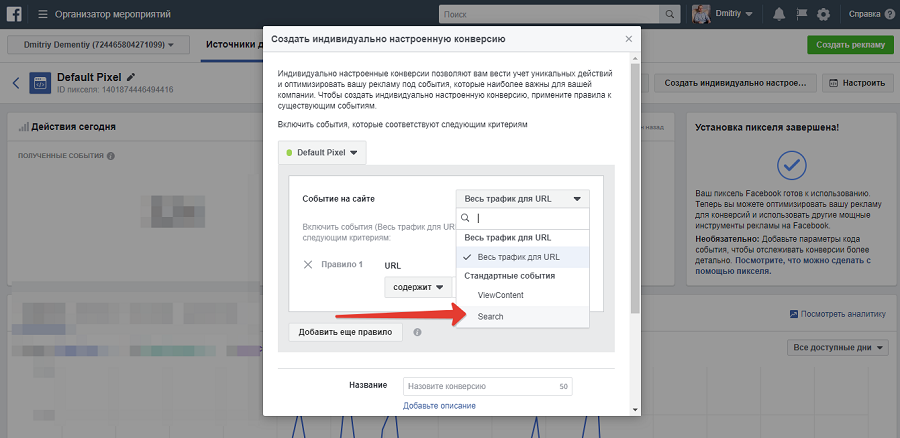
Как настроить события в пикселе Facebook в 2021: пошаговая инструкция
События в пикселе в Facebook позволяют сделать рекламную кампании в социальной сети более результативной, передавая сигналы о выполнении нужного действия на сайте. Благодаря установленному на сайте Google Tag Manager можно будет фиксировать практически любое действие.
Настройка событий через инструменты Facebook
Если требуется отслеживать не только посещения страницы спасибо, фиксировать добавление товара в корзину или открытие формы, то достаточно воспользоваться готовым инструментом Facebook. Начать настройку можно кликнув на «Настроить»-«Настроить новые события».
Далее выбираем основной пункт «Использовать инструмент настройки Facebook».
Теперь в окне URL сайта вводим страницу, где бы мы хотели отслеживать события и открываем сайт.
На открывшемся сайте потребуется ознакомиться с инструкцией (открывается поверх сайта).
При просмотре сайта в левом-верхнем углу появиться окно «Facebook Event Setup Tool» для настройки конверсий, которое при необходимости можно переместить в другое удобное место.
Далее настраиваем конверсии, которые могут быть двух типов: Кнопки и Просмотр URL.
Настройка событий для кнопки в Facebook
Например, мы хотим отследить клик по кнопке «Обратный звонок», для этого нажимаем в окне Facebook Event Setup Tool «Отслеживать новую кнопку».
Теперь система покажет подсказку в нижней части экрана, что можно скролить страницу и необходимо кликнуть на элемент, который мы бы хотели отследить.
Кликаем на нужный элемент, например, «Обратный звонок» и выбираем нужную категорию.
При выборе определенных целей система предложит:
- Не передавать данные о ценности конверсии;
- Передавать данные о ценности конверсии со страницы;
- Использовать ценность из других конверсий (при части конверсий, если они были созданы).
Если на странице указана цена услуги или товара, то выбираем второй пункт и система опять предложит выбрать элемент, в котором передается ценность.
Выбрав нужный элемент, ценность появиться в инструменте, где также необходимо выбрать валюту (по умолчанию всегда доллар США USD).
Все готово, конверсия создана.
Настройка событий для посещения страницы
В инструменте настройки целей кликаем на «Отслеживать URL».
После аналогично выбираем категорию события.
И выбираем правило срабатывания:
- URL соответствует. Конверсия будет срабатывать лишь при посещении указанной страницы;
- URL-адрес содержит. Событие зафиксируется, если пользователь посетит любой адрес содержащий указанную комбинацию. Например, комбинация /category/, то цель сработает при переходе на страницы /category/offers1/ и /category/offers2/.
При необходимости также выбираем ценность конверсии и завершаем настройку (кнопка «Finish Setup»).
Инструмент предложит удалить при необходимости лишние конверсии (или тестовые).
Теперь система предложит протестировать события.
Более сложные конверсии через Google Tag Manager
В некоторых случаях отслеживать посещение страницы или клик по элементу недостаточно, а для фиксации конверсии необходимо использовать более сложные правила, например:
- Успешная отправка формы;
- Переход по ссылке, например, на какую-либо социальную сеть или сайт партнера;
- Просмотр страницы в течение некоторого времени;
- Скроллинг до определенного уровня.

- Многие другие.
Для этих целей потребуется также кликнуть на «Настроить»-«Новые события», но далее перейти на «Добавить код вручную».
В появившемся окне выбираем категорию бизнеса и ниже нужный тип конверсии.
Важно! Вводимые далее данные могут меняться в зависимости от выбранной цели.
Например, выбираем стандартную «Лид».
Вводим:
- Ценность конверсии. Например 5.
- Выбираем валюту. Указывается в трехбуквенном коде по ISO 4217 (для рубля RUB, для евро EUR).
Копируем код приведенный ниже.
Далее входим в Google Tag Manager и включаем «Предварительный просмотр».
Переходим на сайт и выполняем нужное действие на сайте, например, отправляем форму.
Видим, что при отправке формы, срабатывает событие «lead». Которое и будем использовать в качестве триггера.
Возвращаемся в GTM во вкладку «Триггеры» и создаем новый.
Даем ему название и выбираем его тип.
В нашем случае это «Пользовательское событие».
Вводим нужный нам event (lead).
Переходим в «Теги» и создаем новый.
Даем тегу название, например, Facebook lead и выбираем его тип.
В появившемся списке кликаем на «Пользовательский HTML».
Копируем к открывшееся окно код из настроек Facebook Pixel и переходим к настройкам Триггера.
Выбираем созданный ранее триггер с пользовательским событием.
Сохраняем тег
Публикуем новую версию.
Все готово, теперь при выполнении нужного действия (в примере это отправка формы) в пикселе Фейсбука будет фиксироваться новая конверсия, на которую можно будет нацелить рекламные кампании.
Настройка конверсий в Facebook пиксель через партнерские интеграции
Воспользоваться данным методом можно перейдя во вкладку «Партнерские интеграции».
В этом случае предоставляется бесплатное программное обеспечение (модули, плагины или дополнения) позволяющие в автоматическом режиме настроить передачу данных в пиксель Фейсбука. Среди таковых:
- Электронная торговля.
 Модули для WooCommerce (WordPress), Opencart, Shopify, Magento и многие другие;
Модули для WooCommerce (WordPress), Opencart, Shopify, Magento и многие другие; - Платформы для сайтов. Плагины для WordPress, Joomla, Drupal или Wix;
- Офлайн-конверсию Предоставляется возможность воспользоваться Zapier (через него же можно настроить отправку данных в лид-форм Google Ads в CRM).
- CRM. Salesforce, Zoho RM или HubSpot.
В этом случае, например, выбрав Opencart будет предоставлен модуль, установив и настроив который сайт самостоятельно будет передавать данные о продажах (включая ценность) в пиксель Фейсбука, а вручную вбивать данные не потребуется.
Тестирование событий в инструменте Facebook
Протестировать настроенные конверсии можно использовать два основных метода
Тестирование через инструмент Facebook
Для этого переходим в раздел тестирования и выбираем пункт «Браузерные».
Далее выполняем нужное действие на сайте и проверяем на какой странице сработала (вплоть до секунды) конверсия, ее ценность и тип события.
Тестирование через расширение Facebook Pixel Helper
В первую очередь потребуется установить расширение Pixel Helper для Google Chrome. Скачать которое можно по ссылке:
https://chrome.google.com/webstore/detail/facebook-pixel-helper/fdgfkebogiimcoedlicjlajpkdmockpc
После чего заходим на сайт и видим через расширения какие действия активируются, например:
- Page view. Просмотр страницы;
- Настроенные события при выполнении действий.
Если на сайте установлено несколько пикселей, то это будет указано в расширении.
Когда наблюдаются проблемы с установкой пикселя, то это также выводится в расширении.
Для чего это нужно?
Благодаря передаче конверсий в пиксель Facebook можно:
Видеть статистику по сайту и делать анализ по выполненным действ
;Настроить рекламные кампании в Facebook и Instagram на выполнение конкретного действия, а не получения трафика. Например, нацелить ее на заполнение форм, что позволит сделать рекламные кампании эффективнее.
Установка пикселя Facebook
Пиксель Facebook — инструмент, который позволяет оценивать, оптимизировать и создавать аудитории для рекламных кампаний в ведущей социальной сети Facebook.Подключение:
1. Авторизуйтесь в панели управления своего сайта, подключите платный тариф, перейдите в раздел Приложения — Пиксель Facebook.
2. Создайте пиксель (инструкция) либо перейдите на страницу уже созданного пикселя facebook.
3. Скопируйте полученный код и вставьте в приложение Пиксель Facebook.
4. Поздравляем! Пиксель facebook установлен.
5. Обратите внимание, события о покупке и добавлении товара в корзину автоматически отправляются в ваш пиксель facebook. Для того, чтобы настроить отслеживание других целей, например, заполнение форм на сайте, перейдите в Event Manager в вашем рекламном кабинете facebook.
6. Нажмите «Создать» и выберите «Создать специально настроенную конверсию».![]()
7. Далее указываем название «Успешная отправка формы Написать нам», в поле URL содержит указываем thankyou-form-0 . Нажимаем «Создать»
8. Событие «Успешная отправка формы Написать нам» создано.
Аналогично примеру можно установить следующие цели:
url: содержит — order-form (Открытие формы услуги или товара при отключенной корзине)
url: содержит — order-send (Заказ услуги оформлен)
url: содержит — order-made (Заказ товара при отключенной корзине)
url: содержит — one-click-form (Открытие формы «Заказ в 1 клик»)
url: содержит — checkout-order-by-click (Отправка заполненной формы «Заказ в 1 клик»)
url: содержит — feedback (Открытие формы обратной связи «Написать нам»)
url: содержит — top-form-0 (Нажатие на кнопку «Отправить» в форме обратной связи «Написать нам»)
url: содержит — thankyou-form-0 (Успешная отправка формы обратной связи «Написать нам»)
url: содержит — callback (Открытие формы обратной связи «Обратный звонок»)
url: содержит — top-form-1 (Нажатие на кнопку «Отправить» в форме обратной связи «Обратный звонок»)
url: содержит — thankyou-form-1 (Успешная отправка формы обратной связи «Обратный звонок»)
url: содержит — lead-form-send (Нажатие на кнопку «Отправить» в лид-форме)
url: содержит — thankyou-lead-form (Успешная отправка лид-формы)
url: содержит — form-information (Открытие формы «Узнать о поступлении»)
url: содержит — top-form-2 (Нажатие на кнопку «Отправить» в форме «Узнать о поступлении»)
url: содержит — thankyou-form-2 (Успешная отправка формы «Узнать о поступлении»)
Также читайте:
Была ли статья вам полезна? Да Нет
Используйте инструмент настройки событий Facebook для Интернета
Используйте инструмент настройки событий Facebook для Интернета
После того, как вы добавили базовый код пикселя Facebook на свой веб-сайт, вы можете использовать инструмент настройки событий для настройки стандартных событий и параметров без необходимость кодирования. Теперь доступны только стандартные события, а не пользовательские события.
Теперь доступны только стандартные события, а не пользовательские события.
Перед тем как начать
Убедитесь, что у вас есть права администратора для пикселя.
Отключите блокировку рекламы в своем браузере.
Убедитесь, что ваш бизнес не входит в регулируемую вертикаль.
Чтобы настроить параметры идентификатора контента и типа контента, уникальный идентификатор продукта должен быть доступен либо в тексте веб-страницы, либо в URL-адресе веб-страницы. Например, артикул товара или UPC. Параметры Content ID и типа контента доступны только для просмотра контента, добавления в корзину, начала оформления заказа, покупки, поиска, добавления в список желаний и ведущих событий.
Примечание : Facebook в настоящее время не позволяет компаниям из следующих регулируемых вертикалей использовать инструмент настройки событий: инвестиционный банкинг и брокерство, страхование, финансовые услуги, розничная торговля, кредитные союзы и коммерческие банки, кредит, финансирование, ипотека, фармацевтика и здоровье. Компании из этих вертикалей могут вместо этого настраивать события вручную.
Компании из этих вертикалей могут вместо этого настраивать события вручную.
Чтобы использовать инструмент настройки событий:
- Войдите в свою учетную запись Ads Manager .
- Выберите Менеджер событий в главном меню.
- Выберите пиксель, который вы хотите использовать.
- Щелкните Настройки .
- Выберите Открыть инструмент настройки событий в разделе Настройка событий .
- Введите свой URL и щелкните Открыть веб-сайт . Инструмент настройки событий запустится в браузере вашего веб-сайта.
- Щелкните Просмотрите по каждому предложенному событию, а затем выберите Подтвердить или Отклонить .
Чтобы добавить события, которых нет в предложенном списке, перемещайтесь по своему веб-сайту как обычно, чтобы найти нужные кнопки или веб-страницы. Выберите кнопку « Отследить новый» или Отследить URL-адрес и следуйте инструкциям на экране.

Примечание : Когда вы настраиваете событие для кнопки, вы добавляете событие ко всем кнопкам с одинаковым или похожим текстом на вашем веб-сайте.
- Выберите событие.
- Настройте параметры для вашего мероприятия.
- В разделе Значение выберите Выберите значение на странице , если вы хотите добавить параметр значения.
- Инструмент выделит цены на вашей веб-странице. Выберите значение (цену), соответствующее событию. После того, как вы выбрали значение в первый раз, инструмент сможет автоматически заполнять значения на других страницах.
В разделе Валюта выберите валюту из раскрывающегося меню.
Примечание : Если вы уже настроили соответствующее событие инициирования проверки, у вас будет возможность выбрать Использовать значение из инициирования проверки при настройке события покупки. Инструмент автоматически добавит то же значение, которое вы установили для события инициирования проверки, к событию покупки.
 Если параметр Использовать значение из параметра инициировать оформление заказа недоступен, выберите вместо этого Выбрать значение на странице .
Если параметр Использовать значение из параметра инициировать оформление заказа недоступен, выберите вместо этого Выбрать значение на странице .- Щелкните Добавить идентификатор контента и тип контента , чтобы настроить эти параметры для вашего события.
Выберите Выберите идентификатор содержимого на странице , если ваш идентификатор содержимого отображается на вашей веб-странице. Выберите Извлечь идентификатор контента из URL-адреса , если ваш идентификатор контента отображается в URL-адресе вашего веб-сайта.
Примечание : Если у вас есть несколько идентификаторов контента на странице, добавьте любые два из них с помощью Добавьте еще один идентификатор контента . Facebook попытается найти для вас все похожие идентификаторы контента на странице.
- Следуйте инструкциям на экране, чтобы установить идентификатор содержимого.

- Выберите тип содержимого.
- Щелкните Подтвердите .
- Нажмите Завершить настройку в инструменте настройки событий, когда закончите.
Установите параметры стоимости и валюты.
Установите параметры идентификатора контента и типа контента.
Чтобы настроить динамическую рекламу, выберите один и тот же идентификатор контента на всех этапах пути пользователя. Например, выберите тот же идентификатор содержимого для просмотра содержимого, добавления в корзину и событий покупки.
Для просмотра событий перейдите в диспетчер событий, выберите пиксель и просмотрите график и таблицу событий.Чтобы проверить, что ваши события запускаются правильно, перейдите в диспетчер событий, выберите свой пиксель, щелкните вкладку Тестовые события и следуйте инструкциям. Узнайте, как использовать инструмент тестовых событий.
Создание и установка пикселя Facebook
Создание и установка пикселя Facebook
В этой статье мы расскажем, как создать и установить пиксель на ваш веб-сайт. Чтобы узнать больше о пикселе перед началом работы, ознакомьтесь с преимуществами установки пикселя Facebook.![]()
Если вы уже создали пиксель и хотите найти его базовый код, перейдите к разделу 2, Добавьте пиксель Facebook на свой веб-сайт . Следуйте инструкциям по Добавление кода пикселя на веб-сайт вручную.
Прежде чем начать
Создайте пиксель Facebook
- Перейдите в диспетчер событий.
- Щелкните Подключить источники данных и выберите Интернет .
- Выберите Facebook pixel и щелкните Connect .
- Добавьте имя пикселя .
- Введите URL-адрес вашего веб-сайта, чтобы проверить возможность легкой настройки.
- Щелкните Продолжить .
Добавьте пиксель Facebook на свой веб-сайт
После того, как вы создали свой пиксель, вы готовы разместить код пикселя Facebook на своем веб-сайте. Для получения инструкций о том, как это сделать, выберите свой вариант настройки:
Вручную добавить код пикселя на веб-сайт
- Перейдите в диспетчер событий.

- Выберите пиксель, который нужно настроить.
- Щелкните Продолжить настройку пикселей .
- Выбрать Установить код вручную .
- Скопируйте базовый код пикселя.
- Найдите заголовок своего веб-сайта или найдите шаблон заголовка на своей CMS или веб-платформе.
- Вставьте базовый код в нижнюю часть раздела заголовка, прямо над закрывающим тегом заголовка.
- Щелкните Продолжить .
- Необязательно: включите Автоматическое расширенное сопоставление и проверьте информацию о клиенте, которую вы хотите отправить.
- Щелкните Продолжить .
- Добавьте события с помощью инструмента настройки событий или вручную добавив код на свой веб-сайт.
- Нажмите Готово .
Используйте интеграцию с партнерами
Инструкции по электронной почте
Если кто-то еще обновит код на вашем веб-сайте, выполните следующие действия, чтобы отправить им по электронной почте инструкции по настройке пикселя Facebook.
- Перейдите на вкладку пикселей в диспетчере событий.
- Нажмите Настроить пиксель .
- Щелкните Отправить инструкции по электронной почте .
- Введите адрес электронной почты получателя.
- Щелкните Отправить внизу страницы.
Настройка событий
После добавления базового кода пикселя на свой веб-сайт вы можете настроить события для измерения действий, которые вам важны, например, совершения покупки. Вы можете сделать это, установив код вручную или используя инструмент настройки события «наведи и щелкни». Затем убедитесь, что ваш пиксель работает правильно.
Вы можете использовать один пиксель для всего вашего сайта, включая несколько страниц вашего сайта. Однако может возникнуть необходимость использовать два пикселя на одном веб-сайте. Например, если два разных агентства размещают рекламу для вашего бизнеса, каждому из них может потребоваться настроить отдельный пиксель на вашем веб-сайте.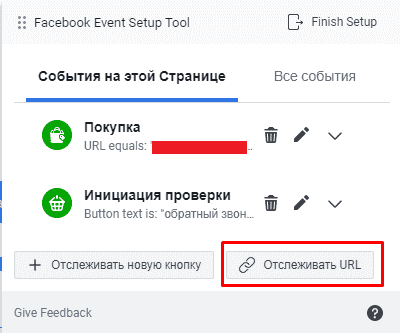 Узнайте больше о настройке нескольких пикселей на Facebook для разработчиков.
Узнайте больше о настройке нескольких пикселей на Facebook для разработчиков.
Примечание : Анонсированные Apple изменения iOS 14 требуют, чтобы все приложения в App Store отображали запрос для пользователей iOS 14 в соответствии с их структурой AppTrackingTransparency.Эти изменения повлияют на то, как Facebook получает и обрабатывает события от таких инструментов, как пиксель Facebook. Если вы оптимизируете, настраиваете таргетинг или составляете отчет о веб-событиях с помощью пикселя Facebook или любого из других наших бизнес-инструментов, вы можете предпринять шаги для обновления настроек вашего мероприятия и управления этими изменениями. Узнать больше.
Как использовать инструмент настройки пиксельного события Facebook
[ПРИМЕЧАНИЕ: этот пост был обновлен по сравнению с исходной публикацией.]
Любой бизнес, серьезно относящийся к отслеживанию конверсий и оптимизации Как вы оптимизируете влияние, которое увидит ваша реклама в Facebook. Facebook покажет вашу рекламу людям, которые, скорее всего, выполнят желаемое действие. нужен пиксель Facebook, установленный на их веб-сайте. Но правильно установить пиксель и события было непросто, особенно для тех, кто не слишком разбирается в технических вопросах или не имеет персонала и ресурсов для обработки некоторого базового кода.
Facebook покажет вашу рекламу людям, которые, скорее всего, выполнят желаемое действие. нужен пиксель Facebook, установленный на их веб-сайте. Но правильно установить пиксель и события было непросто, особенно для тех, кто не слишком разбирается в технических вопросах или не имеет персонала и ресурсов для обработки некоторого базового кода.
Что меняется с пикселем Facebook Пиксель Facebook помогает рекламодателям отслеживать события, происходящие на их веб-сайтах, и показывать рекламу людям, которые выполняли эти события. Инструмент настройки событий Если на вашем веб-сайте установлен пиксель Facebook, вы можете добавлять стандартные события без какого-либо кода с помощью инструмента настройки событий.. Или потенциально может (подробнее о проблемах с этим инструментом позже). Хотя вам все равно нужно будет добавить код базового пикселя на свой веб-сайт, инструмент настройки событий предназначен для обеспечения бесшовного метода интеграции пиксельных событий без использования кода. События пикселей позволяют отслеживать определенные действия на вашем веб-сайте, которые можно использовать для отчетности и таргетинга. , и оптимизация ..
События пикселей позволяют отслеживать определенные действия на вашем веб-сайте, которые можно использовать для отчетности и таргетинга. , и оптимизация ..
Он имеет огромный потенциал для упрощения процесса создания пиксельных событий, независимо от вашего технического опыта. Прежде чем мы перейдем к самым интересным моментам использования этого инструмента, нам нужно сделать пару шагов назад.
В этом посте вы узнаете:
- Как установить базовый код пикселя (если вы еще этого не сделали)
- Обновление событий пикселей
- Как использовать инструмент настройки событий
[ Узнайте больше о том, как освоить пиксель Facebook, в моей серии видеороликов Facebook Pixel Masterclass. ЗАПИСАТЬСЯ ЗДЕСЬ.]
Установите Pixel First
Во-первых, установить код базового пикселя на ваш веб-сайт невозможно. Если вы еще этого не сделали, вам нужно будет сделать это, прежде чем заниматься событиями.
Пиксель Facebook — это уникальный фрагмент кода, который связывает действия на вашем веб-сайте с Facebook. Это пиксель, который дает вам доступ ко всему перечисленному ниже и не только:
Это пиксель, который дает вам доступ ко всему перечисленному ниже и не только:
. Если вы еще не установили пиксель, перейдите сюда.
Что такое пиксельные события?
Добавление кода базового пикселя подключает ваш сайт к Facebook. Благодаря вашему уникальному пикселю на каждой странице вашего сайта Facebook получит уведомление, когда страница вашего сайта будет загружена.
Если вы ничего не делаете, вы ограничены в том, сколько вы можете получить от пикселя.Вы можете создать индивидуальную аудиторию веб-сайта. Пользовательская аудитория веб-сайта соответствует людям, которые посещают ваш сайт, с людьми на Facebook. Затем вы можете создавать объявления для показа этой аудитории. перенацелить тех, кто посещает ваш сайт, и это потрясающе. Но без пиксельных событий степень вашего таргетинга будет ограничена. И вам понадобятся те же пиксельные события для лучшего отслеживания и оптимизации.
[ПРОЧИТАЙТЕ ЭТО ВВЕДЕНИЕ О ПИКСЕЛЬНЫХ СОБЫТИЯХ]
Пиксельное событие — это модификатор, который добавляет детали к информации, отправляемой в Facebook. События позволяют Facebook получать уведомления о том, что не только была посещена страница, но и была совершена покупка (или регистрация, лиды, поиск и т. Д.).
События позволяют Facebook получать уведомления о том, что не только была посещена страница, но и была совершена покупка (или регистрация, лиды, поиск и т. Д.).
Стандартные пиксельные события (расширенные с момента первого объявления) включают:
- Добавить информацию об оплате
- Добавить в корзину
- Добавить в список желаний
- Полная регистрация
- Связаться с
- Настроить продукт
- Пожертвовать
- Найти местоположение
- Начать Checkout
- Lead
- Purchase
- Schedule
- Search
- Start Trial
- Submit Application
- Subscribe
- View Content
События становятся особенно полезными для отслеживания конверсий и оптимизации.Они позволяют связать ваши рекламные усилия с определенным количеством полученных конверсий и, если применимо, с соответствующим доходом. Как только Facebook собирает эту информацию, он также позволяет рекламодателю лучше оптимизировать под конкретное событие.
Ранее я описал некоторые инструменты, которые становятся доступными после установки пикселя. Но как только вы начнете использовать события, каждый из этих инструментов станет более мощным.
Что такое инструмент настройки событий?
Без инструмента настройки событий рекламодателям необходимо изменить свой пиксельный код на определенных страницах своих веб-сайтов для сбора анонимной информации о событиях.Это можно сделать вручную, с помощью плагина или через интеграцию партнеров.
Инструмент настройки событий позволяет рекламодателям добавлять события на основе просмотров страниц или нажатий кнопок. Самое главное, что никакого кодирования не требуется.
В диспетчере событий щелкните раскрывающееся меню «Добавить события» и выберите «С пикселя».
Теперь вы увидите возможность использовать инструмент настройки событий Facebook.
Прежде чем двигаться дальше, определим, на какой странице произойдет пиксельное событие, будь то просмотр URL-адреса или нажатие кнопки.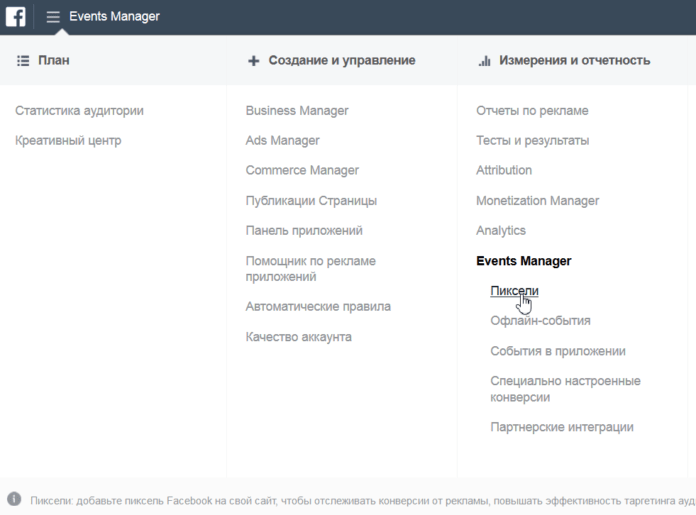 Введите здесь URL-адрес этой страницы…
Введите здесь URL-адрес этой страницы…
После ввода URL-адреса для этой страницы на шаге выше нажмите «Открыть веб-сайт». Это откроет новое окно для этой конкретной страницы, которое включает диалог Facebook в левом верхнем углу.
Если какие-либо события уже были созданы для этой страницы, вы увидите их здесь.
Настройка события по URL-адресу
Один из вариантов — настроить пиксельное событие по URL-адресу. Другими словами, если кто-то загружает конкретный URL-адрес, это признак того, что преобразование завершено.Примером может служить страница с благодарностью после регистрации на вебинар или покупки продукта. Это должна быть страница, которую пользователи посетят только один раз.
Нажмите кнопку «Отслеживать URL». Теперь вы увидите это…
Вы хотите выбрать событие, которое произошло, когда человек посетил этот URL. Facebook предоставляет несколько стандартных вариантов…
Я собираюсь выбрать «Полная регистрация».
У вас также есть возможность отслеживать весь URL-адрес или его часть.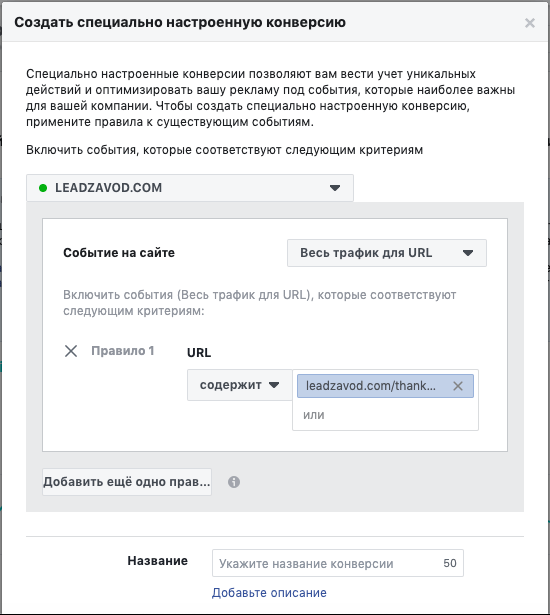
«URL Equals» ограничит квалифицированные URL одним URL, тогда как «URL Contains» может привести к нескольким квалифицированным URL.
По завершении нажмите «Подтвердить».
Теперь вы увидите это событие в списке.
Настройка события нажатием кнопки
Это потенциально может быть наиболее ценным приложением инструмента настройки событий. Обновление кода кнопки для отслеживания конверсий при нажатии — это очень техническая задача. Могу вам сказать, что мне редко удавалось заставить его работать должным образом на моем сайте.
Нажмите кнопку «Track New».
Внезапно страница становится серой и выделяются ссылки и кнопки, которые подходят.
Выбрав здесь ссылку или кнопку, Facebook начнет сообщать о событиях всякий раз, когда посетитель нажимает на нее. После того, как вы выберете кнопку или ссылку, Facebook попросит вас связать этот щелчок с событием.
Я выберу «Лид». Затем нажмите «Подтвердить». Вы снова увидите это событие в списке «События на этой странице».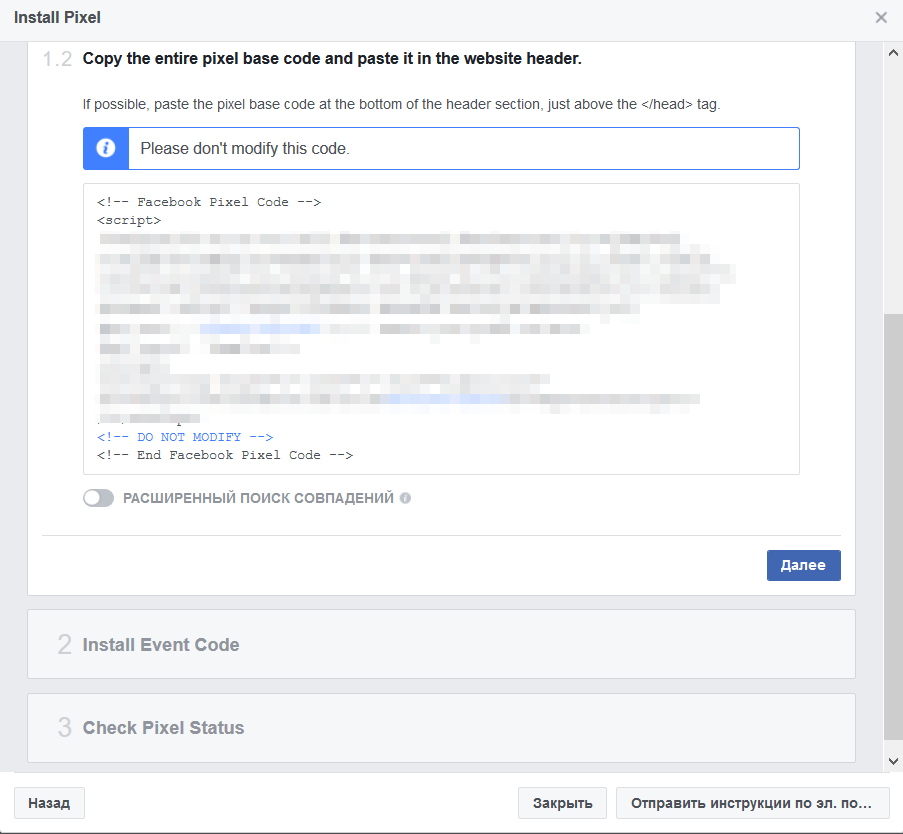
Поскольку я ранее создавал событие на основе URL-адреса, у меня есть два перечисленных (у вас может быть только одно).
Проверьте свое событие
Обратите внимание на изображение выше, что вы можете отредактировать или удалить событие до его завершения. По завершении нажмите «Завершить настройку» в правом верхнем углу.
Facebook теперь просит просмотреть ваши события.
Если все в порядке, нажмите «Готово».
Вернувшись на экран диспетчера событий в Facebook, вы получите уведомление о том, что настройка мероприятия завершена.
Щелкните синюю кнопку, чтобы проверить свои события. Вы получите страницу, которая выглядит примерно так…
Обратите внимание, что в тестовом режиме Facebook будет отслеживать только события на этой странице, которые вы запускаете, а не события, инициированные другими посетителями сайта.Предполагая, что ссылка на страницу, над которой вы только что работали, находится в текстовом поле (оно должно быть заполнено заранее), нажмите «Открыть веб-сайт».
Если вы создали событие по URL-адресу, вы уже инициировали событие. В противном случае щелкните ссылку или кнопку на той странице, которая запускает событие кнопки. Затем вернитесь на страницу тестирования в диспетчере событий.
Вот как эта страница теперь выглядит для меня…
В среднем столбце вы увидите, что эти два события были созданы с помощью инструмента настройки событий. В крайнем правом столбце вы увидите, когда это событие было инициировано в последний раз.Другими словами, они были настроены правильно!
Проблемы с этим инструментом
Инструмент настройки пиксельного события доступен уже достаточно давно, и теперь все ошибки должны быть устранены. Мы должны выйти за пределы версий 1, 2 и 3. И все же… Инструмент все еще имеет некоторые серьезные недостатки.
Когда он был впервые выпущен, инструмент настройки пиксельного события не позволял добавлять параметры. Параметры — это дополнительные сведения о конверсии (например, значение, название продукта, количество и т. Д.). Хотя параметры теперь частично интегрированы в этот инструмент, их доступность жесткая и не очень полезна.
Д.). Хотя параметры теперь частично интегрированы в этот инструмент, их доступность жесткая и не очень полезна.
Вот пример создания события покупки…
Единственные варианты параметров, которые я даю, — это стоимость и валюта. Однако мы должны иметь возможность предоставлять параметры для других элементов, включая название продукта (content_name) и тип продукта (content_type). В частности, критически важным является название продукта.
Но даже доступных параметров недостаточно.Как вы можете видеть на изображении выше, мои варианты значения:
- Использовать значение из «Инициировать оформление» (рекомендуется)
- Выбрать значение на странице
- Не включать значение
Это болезненно. Я не использую событие Initiate Checkout. Я попробовал, используя инструмент настройки событий Pixel, и наткнулся на всевозможные технические препятствия, связанные с ошибками. Я не указываю значение на странице подтверждения. Я пытался включить его для этой цели, но Facebook не обнаружил.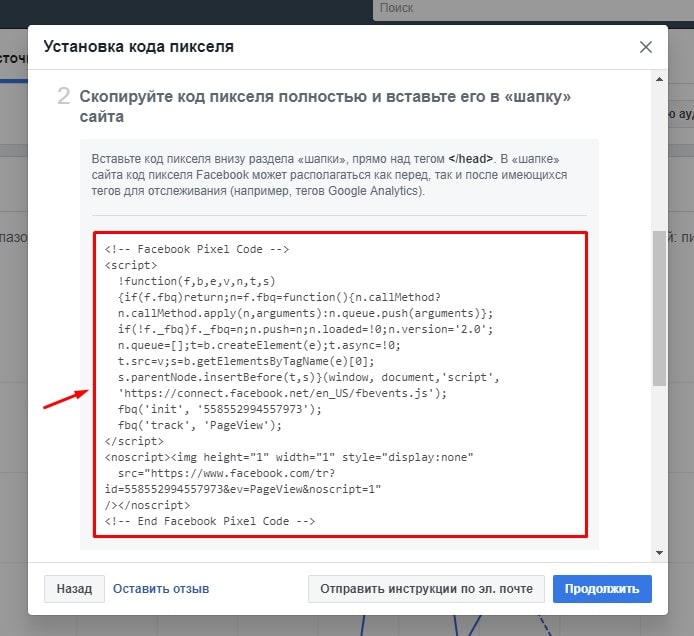 А предоставление ценности не должно быть вариантом.
А предоставление ценности не должно быть вариантом.
ПОЧЕМУ Я НЕ МОГУ ПРОСТО ВРУЧНУЮ ВВЕДИТЕ ЗНАЧЕНИЕ ??
Это регулярная проблема. Я хочу указать название продукта для события CompleteRegistration, но это не вариант. Когда дело доходит до параметров, гибкости нет. Почему нет? Казалось бы, простое дополнение, и оно сделало бы этот инструмент незаменимым.
Я также столкнулся с общей ошибкой при обнаружении Facebook кнопок, ссылок и значений.В некоторых случаях это может быть проблема совместимости браузера, но основные моменты часто не совпадают.
Это большие проблемы. Пока они не будут решены, инструмент Pixel Event Setup Tool просто не подходит для серьезных маркетологов. В остальном это прекрасный маленький инструмент с большим потенциалом. Он может решать небольшие задачи, если все, что вам нужно, это добавить стандартное событие без деталей. Но это все.
Добавление кода вручную
Я уверен, что Facebook со временем решит эту проблему.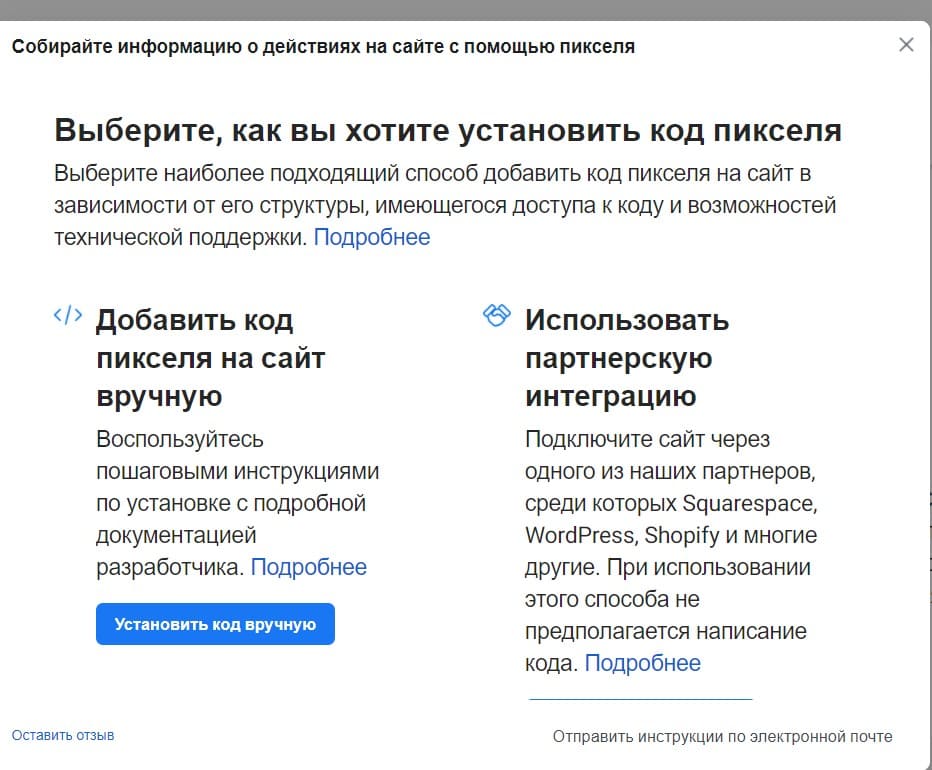 А пока я продолжу использовать интеграцию партнеров или добавлять код вручную.
А пока я продолжу использовать интеграцию партнеров или добавлять код вручную.
Конечно, Facebook отказался от своего ценного инструмента ручного создания пиксельных событий, изменив дизайн Events Manager. Мы увидели в этом возможность и создали Pixel Event Generator, которым вы можете воспользоваться бесплатно. Он позволяет вам выбрать событие, ввести параметры и скопировать соответствующий код, который будет вставлен на ваш сайт.
Подробнее о пикселе Facebook
Хотите освоить пиксель Facebook? Сделайте шаг вперед в своем обучении с Facebook Pixel Masterclass , серией видеороликов, охватывающих сложные темы, связанные с пикселями.Мы подробно рассмотрим пиксельные события, пользовательские преобразования. Пользовательские преобразования позволяют создавать правила для событий или URL-адресов, чтобы вы могли лучше отслеживать и оптимизировать определенные действия с помощью рекламы Facebook, отслеживания, оптимизации и таргетинга. ЗАПИСАТЬСЯ СЮДА!
Или, если вы не готовы к продвинутым темам, посмотрите мою серию бесплатных видеороликов Facebook Pixel Basics (она также включена в мастер-класс Facebook Pixel Masterclass).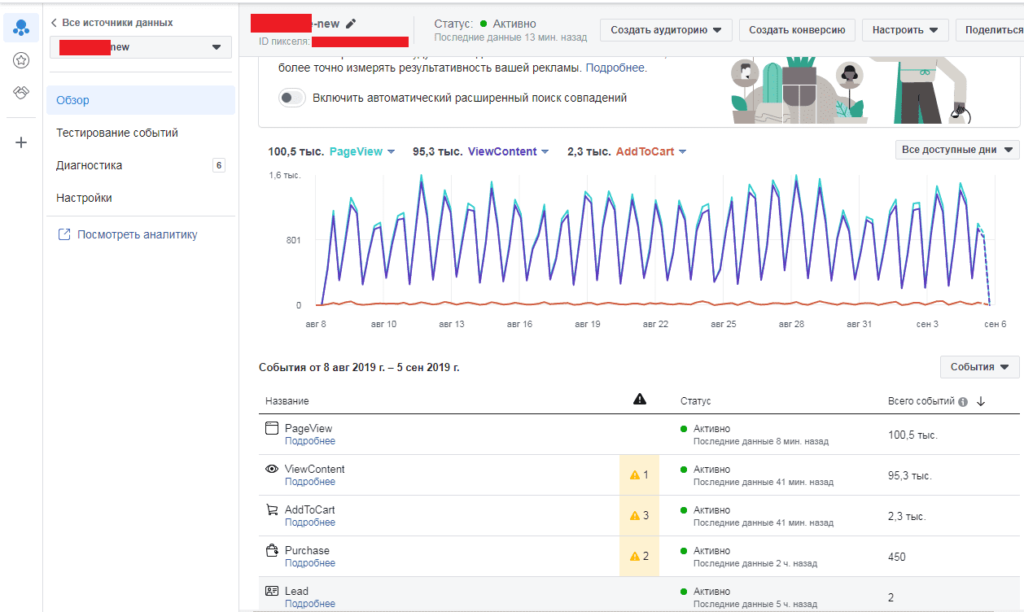 Вы можете зарегистрироваться, щелкнув ссылку ниже…
Вы можете зарегистрироваться, щелкнув ссылку ниже…
[ПОЛУЧИТЬ ВИДЕО СЕРИИ]
Он включает восемь уроков, посвященных тому, что такое пиксель, почему он важен, как он работает, как добавить его на свой веб-сайт и как это проверить работает.
Наслаждайтесь!
Как настроить пиксельное событие Facebook для вашего сайта электронной коммерции
Если вы ветеран электронной коммерции, скорее всего, вы уже какое-то время создаете и поддерживаете успешные рекламные кампании в Instagram и Facebook. Вы узнаете свою оценку релевантности по цене за результат, и вы понимаете, как правильно нацеливать свою аудиторию и разговаривать с ними таким образом, чтобы это было очень увлекательно. Однако даже самые успешные кампании Facebook могут потерпеть неудачу, если вы не знаете обо всех функциях, которые может предложить Facebook.
Хотя мы обнаруживаем, что многие компании знают, что такое пиксель Facebook, мы также наблюдаем недостаточное использование специальных функций пикселя Facebook. Эти функции могут действительно улучшить вашу отчетность и даже помочь с ретаргетингом. Давайте посмотрим, как вы можете лучше использовать возможности пикселей Facebook для своих рекламных кампаний уже сегодня.
Эти функции могут действительно улучшить вашу отчетность и даже помочь с ретаргетингом. Давайте посмотрим, как вы можете лучше использовать возможности пикселей Facebook для своих рекламных кампаний уже сегодня.
Что такое пиксель Facebook?
Facebook Pixel — это инструмент аналитики, предназначенный для того, чтобы дать вам точное представление об эффективности ваших рекламных кампаний путем измерения поведения на вашем веб-сайте.Это также очень полезно для ретаргетинга, и вы можете создать настраиваемую аудиторию на основе посещений веб-сайта (мы иногда называем это «пиксельными огнями»). По сути, этот пиксель отслеживает действия, предпринимаемые на вашем веб-сайте после просмотра сообщения или рекламы, и собирает такую информацию, как местоположение пользователя, браузер, устройство и т. Д.
Как создать пиксель Facebook
Прежде чем начать, давайте рассмотрим основы того, что вам нужно, чтобы использовать пиксель Facebook. Все, что вам нужно, это веб-сайт и доступ к коду вашего веб-сайта (иногда это камень преткновения, но если у вас есть веб-сайт, у вас должен быть доступ к разработчику или непосредственно к нему).
Чтобы создать пиксель Facebook:
- Перейдите на страницу бизнес-настроек в Бизнес-менеджере и выберите свой бизнес
- Нажмите Источники данных слева
- Перейдите на вкладку пикселей и затем нажмите кнопку Добавить
- Добавьте имя и URL своего веб-сайта, если хотите, а затем нажмите Продолжить
- Выберите, как вы хотите установить пиксель. Вы можете добавить код с помощью партнерского сайта Facebook, такого как WordPress или Shopify, вручную установить код на свой сайт или отправить инструкции по электронной почте разработчику, если у вас нет прямого доступа к коду вашего сайта.
Facebook спросит вас, хотите ли вы также отслеживать события. Многие сайты электронной коммерции пропускают этот шаг, предпочитая простой пиксель, который может отслеживать посещения веб-сайтов, но отслеживание событий на вашем сайте позволит получить гораздо более точные данные.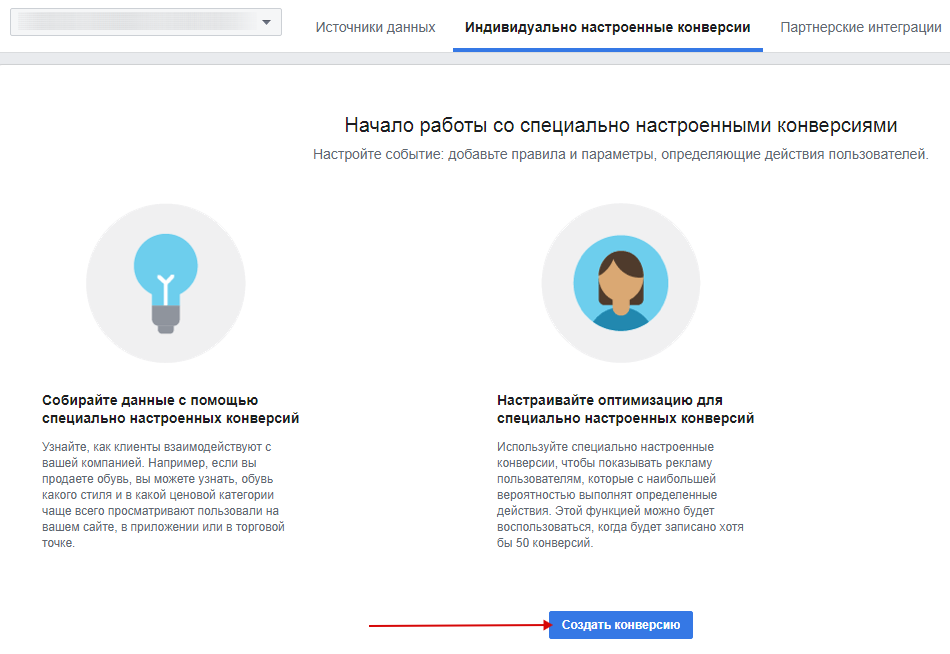 Проще говоря, события — это действия, которые происходят на вашем сайте. Как и в случае с Диспетчером тегов Google, вы можете отслеживать их и напрямую связывать их с рекламными кампаниями на Facebook.
Проще говоря, события — это действия, которые происходят на вашем сайте. Как и в случае с Диспетчером тегов Google, вы можете отслеживать их и напрямую связывать их с рекламными кампаниями на Facebook.
Как настроить пиксельные события Facebook
Для настройки событий:
- Выберите свой пиксель в диспетчере событий
- Выбрать Самостоятельно установить код
- Запустите инструмент настройки событий.Затем он предложит вам ввести URL-адрес вашего сайта, и он откроет ваш сайт.
- Выберите Отслеживать событие при загрузке страницы или Отслеживать событие при встроенном действии из опций. При загрузке страницы вас интересует только то, что кто-то попадает на определенную страницу (например, страницу с благодарностью после оформления заказа), тогда как встроенная предназначена для случаев, когда вам нужно, чтобы человек нажал на определенную кнопку (например, «купить сейчас» «).
- Добавить параметры события.
 Под этим мы подразумеваем ценность конверсии и валюту действия.Какую ценность вы придаете мероприятию — решать вам.
Под этим мы подразумеваем ценность конверсии и валюту действия.Какую ценность вы придаете мероприятию — решать вам. - Теперь просто скопируйте код события и вставьте его на соответствующую страницу своего сайта. Этот код отличается от кода пикселя. Для событий загрузки страницы вставьте код непосредственно перед закрывающим разделом заголовка (вероятно, непосредственно перед тегом вашего сайта). Для встроенных событий добавьте код между тегами сценария действия, которое вы хотите отслеживать. Обратите внимание: если вы хотите, чтобы это срабатывало только при нажатии определенных кнопок, вам необходимо обновить код, чтобы связать событие с действием.
Пользовательские события и конверсии с использованием пикселя Facebook
Вы также можете отслеживать пользовательские события. Для этого перейдите в раздел «Пользовательские конверсии» в диспетчере событий под «Источниками данных» слева и нажмите «Создать пользовательские преобразования». Вы можете создавать настраиваемые преобразования для рекламы Facebook из URL-адресов, событий и действий. Вы можете использовать это, например, для отслеживания категорий продуктов, которые не являются стандартными событиями.
Вы можете создавать настраиваемые преобразования для рекламы Facebook из URL-адресов, событий и действий. Вы можете использовать это, например, для отслеживания категорий продуктов, которые не являются стандартными событиями.
Отслеживание офлайн-конверсий
Для розничных продавцов с витринами вы также можете настроить отслеживание офлайн-конверсий.Для этого вам необходимо создать офлайн-событие, установленное в Менеджере событий. Чтобы подключить это к офлайн-данным, вам необходимо загрузить эти данные в Facebook. Вы можете автоматизировать это с помощью API автономных преобразований или интеграции с партнерами.
Вручную вы можете загрузить файл CSV, который включает название мероприятия, время и как можно больше информации о ваших клиентах. Facebook предоставляет пример файла CSV, когда вы нажимаете «Загрузить автономные события».
Facebook Pixel Устранение неполадок и советы
- Возможно, вы тоже слышали термин Facebook SDK — он похож на пиксель, но используется в мобильном приложении вашего бизнеса.
 Если у вас есть приложение, а не веб-сайт, вы можете использовать SDK для отслеживания поведения пользователей.
Если у вас есть приложение, а не веб-сайт, вы можете использовать SDK для отслеживания поведения пользователей. - Загрузите и установите Facebook Pixel Helper. Это сэкономит ваше время. Откройте браузер в Chrome (это должен быть Chrome), перейдите на свой сайт и вы можете использовать этот инструмент для устранения неполадок с пикселем.
- Самый простой способ узнать, работает ли пиксель, — это проверить его статус в Менеджере рекламы. Он должен быть помечен как «активный».
- В настройке валюты должен использоваться стандартный трехбуквенный код валюты ISO (например, доллар США).
- Если у вас есть несколько значений, которые вы хотите отслеживать, вы можете сделать это значение динамическим.Обычно это требует некоторой работы от вашего разработчика.
- Наиболее частые проблемы, которые мы видим, связаны с настраиваемыми событиями. Пользовательские события или конверсии не всегда работают с динамическими объявлениями.
- Избегайте случайной установки вашего пикселя несколько раз.
 Это приведет к тому, что пиксель будет срабатывать больше, чем должен, и одно преобразование будет считаться за несколько.
Это приведет к тому, что пиксель будет срабатывать больше, чем должен, и одно преобразование будет считаться за несколько. - Вы также можете просматривать данные со своего Pixel в аналитике Facebook. Вы сможете детализировать настроенные события, а также источники трафика на ваш сайт и самые популярные целевые страницы.
Вызов экспертов
Пиксели и SDKFacebook могут революционизировать вашу отчетность и ретаргетинг, если они будут правильно реализованы. Если вам нужна помощь в настройке пикселей Facebook или настройке событий, свяжитесь с нами сегодня для получения бесплатной консультации. У нас более 100 лет опыта в области входящего и цифрового маркетинга, и, что еще лучше, мы являемся экспертами в сложных пользовательских интеграции и отслеживании электронной торговли. Когда дело доходит до вашего сайта электронной торговли, вы в надежных руках.
Полное руководство по настройке вашего Facebook Pixel
В предыдущем посте мы обсудили процесс настройки вашей учетной записи Facebook Ad и дали вам инструкции по работе с Facebook Business Manager. Теперь осталось сделать только одну вещь, прежде чем вы сможете расслабиться и позволить своему маркетинговому агентству сделать остальную работу за вас: настроить свой Facebook Pixel.
Теперь осталось сделать только одну вещь, прежде чем вы сможете расслабиться и позволить своему маркетинговому агентству сделать остальную работу за вас: настроить свой Facebook Pixel.
В сегодняшнем посте мы обсудим:
- Три функции пикселей Facebook
- Как работают пиксели Facebook?
- Создание пикселя Facebook
- Настройка Pixel на вашем сайте
- Настройка событий
Когда мы говорим «Pixel», мы не говорим о крошечных маленьких элементах изображения, которые помогут вам прочитать эту статью на экране.То, что мы на самом деле имеем в виду, — это фрагмент кода, предоставленный вам Facebook через их бизнес-платформу Facebook.
Facebook утверждает, что Pixel — это просто инструмент аналитики, используемый для «измерения эффективности вашей рекламы, анализируя действия людей на вашем веб-сайте». Но он делает гораздо больше. Это помогает нам, как агентству, следить за тем, чтобы ваша реклама в социальных сетях показывалась нужным людям, и информирует нас о любых изменениях, которые нам необходимо внести.
Вы когда-нибудь просматривали ленту Instagram или Facebook и внезапно появлялось объявление о том, что вы думали купить на другом веб-сайте? Это не волшебство, и у Facebook нет возможности читать ваши мысли (по крайней мере, пока).Пиксели Facebook усердно работают.
Как это работает? Что ж, мы обсудим это подробно чуть позже. Но проще говоря, вы устанавливаете этот фрагмент кода на свой веб-сайт, и он отслеживает конверсии, потенциальных клиентов, трафик и любые другие данные, которые вы хотите отслеживать в своей рекламной кампании. Не волнуйтесь, вам не нужно знать код, чтобы установить Pixel или управлять им! Мы обещаем, что это не так сложно, и для этого вам не потребуется степень в области компьютерных наук.
Три функции пикселей Facebook
Возможно, вы только начали свои рекламные кампании, но, вероятно, уже видите, как это может быть очень полезно.Ваш Pixel позволит вам лучше понять, как работают ваши объявления.
Вот некоторые из основных преимуществ, которые вы получите от правильного использования вашего Facebook Pixel.
— Ваш Pixel позволяет отслеживать конверсии.
Конверсия — это завершенное действие, которое кто-то совершает на вашем сайте. В этом случае Pixel позволяет понять, как посетители взаимодействуют с вашим сайтом после нажатия на вашу рекламу в Facebook или Instagram.
Как узнать, что вы зарабатываете деньги на своей рекламе? И сколько конкретно ROI приносит ваша кампания? Pixel предоставит вам данные, необходимые для принятия мер по улучшению, внесения изменений в текст объявления или целевую аудиторию.
Чего многие люди, в том числе некоторые маркетологи, не знают, так это того, что вы также можете отслеживать посетителей веб-сайтов на разных устройствах. Это информирует вас, если люди склонны сначала видеть вашу рекламу в своем мобильном приложении Facebook, а затем ждать, пока они вернутся домой, чтобы сделать покупку на своем компьютере. Зная это, вы можете настроить места размещения рекламы в Facebook, чтобы привлечь больше трафика на свой сайт.
— Ваш Pixel позволяет оптимизировать конверсии.

Facebook может автоматически улучшать вашу рекламу, используя свои мощные возможности таргетинга.Вместо того, чтобы создавать свою аудиторию самостоятельно, позвольте Facebook сделать тяжелую работу. Ваш Pixel может решить эту проблему за вас — он гораздо лучше подготовлен для этого.
Pixel может помочь вам создать индивидуальную аудиторию на основе посещений вашего веб-сайта или взаимодействия с социальными сетями. Это также позволяет вам создавать похожие аудитории, которые будут ориентироваться на людей со схожими интересами и демографическими данными с людьми, которые уже взаимодействуют с вашим брендом.
— Ваш Pixel позволяет создавать мощную ретаргетинговую рекламу на Facebook.
Кампании с ретаргетингом позволяют показывать рекламу людям, которые ранее просматривали или совершали покупки на вашем веб-сайте, в приложении, через Instagram, покупки в Facebook или на торговой площадке. Установив Pixel на своем веб-сайте, вы можете настроить таргетинг на них на основе определенных действий, которые они предприняли, например, поместив продукт в корзину, а затем покинув сайт, или просматривая определенную страницу или продукт на вашем веб-сайте.
Марго Уитни из Wordstream сказала это раньше, и мы с радостью повторим это: «Это не судьба, это был ремаркетинг. Ремаркетинг — это сила, с которой нужно считаться:
Как работают пиксели Facebook?
После того, как ваш Pixel будет добавлен на ваш сайт, он сработает, когда кто-то выполнит указанное действие. Затем Pixel отправляет информацию о пользователе и предпринятых действиях в Facebook.
В каждой рекламной учетной записи Facebook может быть только один пиксель. Это поднимает вопрос о том, как можно отслеживать различные действия, возможно, на разных платформах с помощью только одного пикселя. Facebook, конечно же, придумал решение и для этого.
Pixel на самом деле состоит из двух частей: базового кода Pixel и кода события, который может отличаться в зависимости от того, какое действие вы хотите отслеживать.
Вот как выглядят фрагменты кода базы и события при добавлении на ваш сайт:
Источник: Facebook
- Исходный код сайта.

- Базовый код Facebook Pixel.
- Стандартный или настраиваемый код события. Это конкретное событие показывает событие «добавить в корзину» — стандартное событие.
Базовый код
Base Code идентифицирует ваш рекламный аккаунт и содержит ваш идентификатор Pixel. Он автоматически отслеживает одну конверсию «Просмотр страницы», когда кто-то заходит на ваш сайт. Настроив базовый код, вы можете отслеживать конверсии, создавать пользовательские аудитории и настраивать динамические объявления.
Код события
События — это действия, которые выполняются на вашем веб-сайте в результате платной рекламы или обычного бесплатного поиска. Стандартные события определяются Facebook. Всего вы можете отслеживать 17, в том числе: добавить информацию о платеже, контакт, найти местоположение, подписаться и просматривать контент.Вы можете разместить эти события на любой интересующей вас странице.
У вас будет возможность настроить стандартные события при создании Pixel. Если вы решите не настраивать события в это время, вы все равно можете добавить их позже. Смотрите полный список событий ниже!
Если вы решите не настраивать события в это время, вы все равно можете добавить их позже. Смотрите полный список событий ниже!
Активация вашего Facebook Pixel
А теперь, как создать и установить пиксель на свой веб-сайт, чтобы оптимизировать показ рекламы и проводить целенаправленные кампании?
Во-первых, вы на самом деле не «создаете» пиксель.Он уже находится в вашем Facebook Ads Manager, вам просто нужно активировать его. Это включает в себя присвоение ему имени — обычно вы используете название своей компании, а затем принимаете условия использования Facebook.
Вот как это выглядит пошагово:
Предполагая, что вы настроили свою учетную запись Facebook Business и Менеджер рекламы, вы
- Посетите вкладку «Диспетчер событий» на левой панели.
- Щелкните «Подключить источники данных» и выберите «Интернет».
- Добавьте имя вашего пикселя. Называйте его по названию вашей компании.
- Примите условия использования.

- Нажмите «Продолжить».
Да, вот и все. Теперь вам просто нужно установить базовый код Pixel на свой сайт.
Установка Pixel
Здесь вам пригодится работа с маркетинговым агентством в социальных сетях. Чтобы установить Pixel на свой веб-сайт, вам обычно достаточно предоставить своему агентству или их команде разработчиков доступ к вашему веб-сайту.Затем они могут вставить за вас код Pixel.
Чтобы отправить код Pixel вашему агентству или разработчику по электронной почте, просто выполните следующие действия:
- Вернитесь в «Менеджер событий».
- Выберите свой пиксель.
- Нажмите «Продолжить настройку пикселей» и выберите «Отправить инструкции по электронной почте».
- Введите адрес электронной почты получателя.
- Щелкните «Отправить».
Если вы решили добавить код пикселя самостоятельно:
- Вернитесь в «Менеджер событий».

- Выберите свой пиксель.
- Нажмите «Продолжить» «Настройка пикселей:».
- Выберите «Установить код вручную».
- Скопируйте базовый код пикселя.
- Откройте свой веб-сайт и найдите заголовок или найдите шаблон заголовка в своей CMS или веб-платформе.
- Вставьте базовый код пикселя в нижнюю часть раздела заголовка над закрывающим тегом заголовка.
- Нажмите «Продолжить».
- Включите «Автоматическое расширенное сопоставление», чтобы проверить информацию о клиенте, которую вы хотите отправить.
- Нажмите «Продолжить».
- Добавьте события с помощью инструмента настройки событий или вручную добавив код на свой веб-сайт.
Настройка событий
Вы, наверное, уже задаетесь вопросом: а как же события? Не волнуйтесь, мы не забыли!
После установки Pixel base вы можете использовать инструмент настройки событий для добавления событий на свой веб-сайт. Для доступа к этому инструменту:
- Перейдите в «Диспетчер событий» и выберите свой пиксель.

- Щелкните «Настройки» и прокрутите вниз, чтобы найти «Инструмент настройки событий».
- Введите URL вашего веб-сайта.
- Следуйте инструкциям, чтобы выполнить следующие шаги.
- Теперь инструмент будет предлагать события для отслеживания. Нажмите «Далее», чтобы открыть маленькое окно ниже.
- Нажмите «Обзор», если события предлагаются в этом поле, затем выберите «Подтвердить» или «Отклонить».
- Если (как в примере выше) не было предложено никаких событий, нажмите «Отслеживать URL», и вам будет предоставлен на выбор упомянутый выше список из 17 стандартных событий.
- Или нажмите «Отследить новую кнопку», и все кнопки с призывом к действию на вашем сайте будут выделены.Нажмите, чтобы выбрать кнопку, и выберите стандартное событие из раскрывающегося меню.
- Когда вы закончите настройку событий, нажмите «Завершить настройку» в правом верхнем углу инструмента «События».
Чтобы просмотреть свои события, вернитесь в диспетчер событий и на свой Pixel.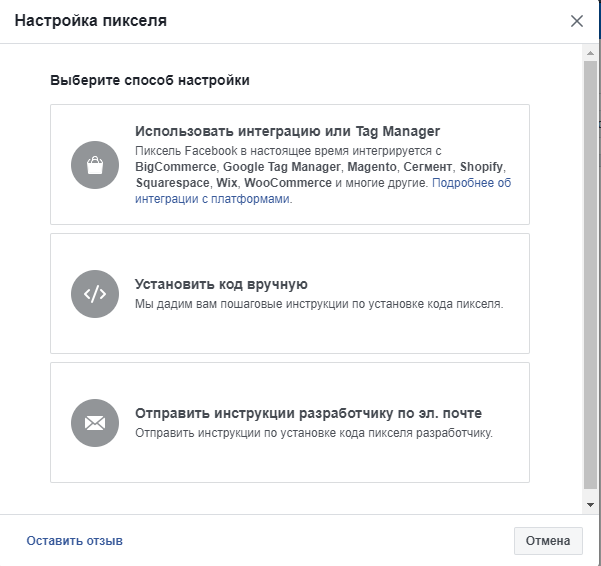 Чтобы проверить, что ваши события правильно передают данные, выберите вкладку «Тестовые события» и просто следуйте инструкциям.
Чтобы проверить, что ваши события правильно передают данные, выберите вкладку «Тестовые события» и просто следуйте инструкциям.
В умелых руках пиксели Facebook — очень мощный инструмент. Информация, которую они собирают, позволяет вам взаимодействовать с текущими клиентами, продолжать разговор с посетителями, которые покинули ваш сайт, и находить новых потенциальных клиентов.
Если у вас возникли проблемы в процессе настройки, не стесняйтесь обращаться к нам в Anchor Digital. Наша команда по маркетингу в социальных сетях рада помочь вам настроить ваш Pixel.
Как использовать пиксель Facebook для создания лучшей рекламы
Если вы находите рекламу в Facebook довольно запутанной, знайте, что вы не одиноки.
Все возможности делают его очень мощной рекламной платформой, но они также добавляют сложности. Одна из вещей, которые меня особенно раздражали, — это пиксели.
пикселей распространены на большинстве рекламных платформ. Они используются для хранения файлов cookie, которые будут отслеживать посетителей вашего веб-сайта, чтобы вы могли размещать для них рекламу позже. Это называется последовательным ретаргетингом. После того, как вы рекламируете прошлых посетителей веб-сайта, пиксель Facebook также можно использовать для отслеживания их поведения, когда они вернутся.
Это называется последовательным ретаргетингом. После того, как вы рекламируете прошлых посетителей веб-сайта, пиксель Facebook также можно использовать для отслеживания их поведения, когда они вернутся.
Используйте это пошаговое руководство, чтобы узнать больше о том, что такое пиксель Facebook, как создать пиксель, и о различных способах использования пикселя для улучшения конверсий и увеличения рентабельности инвестиций для вашей рекламы.
Что такое пиксель Facebook?
Facebook Pixel — это инструмент аналитики, который помогает измерить эффективность ваших рекламных кампаний в Facebook, отслеживая действия людей на вашем сайте.
Пиксель Facebook — это фрагмент кода, который отслеживает события на:
- Просмотры страницы
- В корзину
- Покупка
- Глубина прокрутки
- Время на странице
- и более
Откройте для себя различные события для отслеживания в этом руководстве по пиксельным событиям Facebook от Facebook.
Facebook Pixel помогает оптимизировать рекламу и обеспечивать ее показ нужной аудитории. Вы также можете использовать пиксель для улучшения ретаргетинга и ремаркетинга в Facebook для людей, которые посетили определенную страницу или предприняли желаемое действие на вашем сайте.
Короче говоря, пиксель Facebook помогает вам лучше понять влияние вашей рекламы, понимая, что люди делают после того, как увидят их. Так вы сможете привлечь людей, которые с большей вероятностью предпримут значимые действия, например купят продукт.
Бесплатно: шаблон стратегии для социальных сетей
От выбора каналов до определения того, что публиковать, заполните пробелы и подумайте, как лучше всего использовать социальные сети для достижения своих маркетинговых целей.
Получите шаблон сейчасПолучите шаблон стратегии для социальных сетей прямо в свой почтовый ящик.

Почти готово: введите адрес электронной почты ниже, чтобы получить мгновенный доступ.
Мы также будем присылать вам обновления о новых учебных руководствах и историях успеха из информационного бюллетеня Shopify. Мы ненавидим СПАМ и обещаем сохранить ваш адрес электронной почты в безопасности.
Спасибо за подписку. Скоро вы начнете получать бесплатные советы и ресурсы. А пока начните создавать свой магазин с помощью бесплатной 14-дневной пробной версии Shopify.
Начать
Как работает пиксель Facebook?
Facebook использовал настраиваемый пиксель аудитории для ретаргетинга посетителей веб-сайта и пиксели конверсии для отслеживания конверсий веб-сайта, например продаж.Хотя у каждой рекламной учетной записи был только один пользовательский пиксель аудитории, вы могли создать множество пикселей конверсии — по одному для каждой веб-страницы, конверсии на которой вы хотели отслеживать.
Хотя пиксели Facebook могут сбивать с толку, они делают рекламу на Facebook намного более эффективной. Они не только точно говорят вам, кому вы рекламируете, но и дают вам лучшее представление о том, насколько эффективны ваши объявления в Facebook. В общем, вы можете использовать их, чтобы сделать обмен сообщениями намного более эффективным, что приведет к более высокой окупаемости ваших рекламных долларов.
Они не только точно говорят вам, кому вы рекламируете, но и дают вам лучшее представление о том, насколько эффективны ваши объявления в Facebook. В общем, вы можете использовать их, чтобы сделать обмен сообщениями намного более эффективным, что приведет к более высокой окупаемости ваших рекламных долларов.
В 2015 году Facebook упростил этот процесс, представив новый одиночный пиксель Facebook вместо старых, сделав его единственным пикселем отслеживания, который вам сейчас нужен. Facebook Pixel был снова обновлен в 2017 году, чтобы сделать рекламу на платформе проще и эффективнее. Это включало больше отслеживания, например активность нажатия кнопки и метаданные страницы.
Пиксель Facebook работает в шесть этапов:
- Установите пиксель. Все начинается с добавления фрагмента кода отслеживания на ваш сайт.
- Собирайте идеи. Вы начнете получать статистику о посетителях сайта, например о том, откуда идет трафик, какое устройство они используют, и другую демографическую информацию.

- Проверить поведение. Посмотрите, как люди действуют на вашем веб-сайте, просматривают ли они страницу определенного продукта или кладут что-то в корзину.
- Создавайте аудитории. Используйте данные, собранные из событий пикселей, для создания пользовательских аудиторий Facebook, похожих аудиторий и рекламы, адаптированной для этих конкретных людей.
- Оптимизировать ставки. Воспользуйтесь преимуществом стратегии минимальной цены, чтобы привлечь людей, которые могут предпринять желаемое действие, например, купить продукт, чтобы эффективно потратить свой бюджет.
- Анализируйте события. Оцените события конверсии, чтобы выбрать лучшую рекламную стратегию Facebook для вашего бизнеса.
Если все эти разговоры об отслеживании конверсий и пикселях Facebook вас утомляют, не волнуйтесь.
Kit может вам в этом помочь.
Kit помог тысячам владельцев магазинов Shopify продвигать свой интернет-магазин. Kit занимается рекламой в Instagram и Facebook, маркетингом по электронной почте и публикациями в социальных сетях, чтобы помочь стимулировать продажи и развивать ваш бизнес.
Аренда комплекта бесплатноКак использовать Facebook Pixel
Facebook Pixel предлагает пять основных функций, которые помогут вам повысить рентабельность инвестиций:
- Индивидуальные аудитории с вашего сайта
- Пользовательские преобразования
- Стандартные и специальные события
- Динамическая реклама
- Оптимизация конверсии
1.Индивидуальные аудитории с вашего сайта
Custom Audiences с вашего веб-сайта — это то, как Facebook помогает вам перенаправить трафик веб-сайта. Если у вас установлен Facebook Pixel, он будет отслеживать перемещения любых посетителей вашего веб-сайта, которые одновременно вошли в Facebook.
Пиксель будет отслеживать такие действия, как:
- Какие страницы посещает пользователь
- Какую страницу не посещает пользователь
- Когда пользователь зашел на страницу
- Глубина прокрутки
- Время, проведенное на странице
Используя эти данные, вы можете рекламировать очень целевые группы людей.![]() Вы также можете использовать эти данные для создания похожих аудиторий и охвата клиентов, которые могут купить ваши продукты. Также полезно исключить определенные группы, чтобы не настраивать таргетинг на пользователей, которые, возможно, уже совершили конверсию или не очень заинтересованы.
Вы также можете использовать эти данные для создания похожих аудиторий и охвата клиентов, которые могут купить ваши продукты. Также полезно исключить определенные группы, чтобы не настраивать таргетинг на пользователей, которые, возможно, уже совершили конверсию или не очень заинтересованы.
Для ясности: при размещении рекламы на Facebook вы не можете выбрать конкретного посетителя веб-сайта и рекламировать его. Вместо этого вы можете рекламировать группы пользователей (индивидуализированные аудитории с вашего веб-сайта) на основе общего поведения. Вот несколько примеров:
- Люди, которые посещали ваш сайт за последние 24 часа
- Люди, которые посещали ваш сайт за последние 180 дней, но не возвращались в течение 30 дней
- Люди, которые посетили конкретную целевую страницу вашего сайта
- Люди, которые посетили определенную страницу вашего сайта, но не посетили другую конкретную страницу
Вы можете определить индивидуализированные аудитории на своем веб-сайте в зависимости от того, какие страницы они посещали или не посещали, и когда они посещали ваш веб-сайт.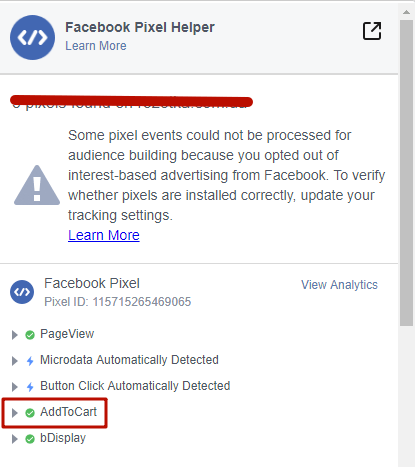 Вы можете выбрать срок от одного до 180 дней.
Вы можете выбрать срок от одного до 180 дней.
Аудитории создаются независимо от рекламы. После создания аудитории вы можете выбрать, когда показывать ей рекламу и какую рекламу использовать. Или вы можете дать ему пропитаться для будущего использования.
2. Пользовательские преобразования
Одна из самых захватывающих частей Facebook Pixel — это возможность создавать настраиваемые преобразования, аналогичные тому, как вы создаете настраиваемые аудитории. Пользовательское преобразование создается путем выбора страницы завершения и присвоения имени преобразованию.Обычно страница завершения — это своего рода страница с благодарностью.
Например:
- Спасибо за покупку. Ваш заказ уже в пути.
- Спасибо за регистрацию. Вскоре вы получите от нас свое первое письмо.
- Спасибо за ваш комментарий. Вот ваша бесплатная загрузка.
Это означает, что вы можете создавать собственные конверсии независимо от рекламы в Facebook, а затем выбирать, когда их использовать в будущем.
Поскольку пиксель отслеживания уже активируется на всех страницах вашего веб-сайта, он может легко отслеживать, когда кто-то посещает страницу завершения, особенно людей, которые нажимали на вашу рекламу в Facebook.
Вы также можете выбрать категорию для преобразования и добавить денежное значение. Например, если вы создаете настраиваемое преобразование, которое отслеживает посетителей страницы загрузки электронной книги, вы можете включить стоимость электронной книги. Эта функция поможет вам выяснить, прибыльны ли ваши рекламные кампании. Если вы берете 20 долларов за свою электронную книгу, но тратите 25 долларов на каждую покупку, совершенную с помощью рекламы в Facebook, вы, вероятно, захотите внести некоторые изменения в эту кампанию.
Пользовательские категории преобразования, которые вы можете выбрать, включают:
- Добавить информацию об оплате
- В корзину
- Добавить в список желаний
- Полная регистрация
- Начать оформление заказа
- Свинец
- Покупка
- Искать
- Просмотреть содержимое
Интересная особенность пользовательских конверсий при рекламе на Facebook заключается в том, что после того, как они созданы, они будут отслеживаться для всех ваших объявлений, независимо от того, оптимизируете вы для них или нет.
Все ваши пользовательские преобразования всегда отслеживаются. В любое время вы можете создать отчет для одной из ваших объявлений Facebook, в котором будет отображаться коэффициент конверсии для любой из ваших пользовательских конверсий.
У вас ограничено до 100 пользовательских конверсий в одном рекламном аккаунте, и вы можете удалить пользовательские конверсии в любое время (в какой-то момент ограничение было 20, и вы не могли ничего удалить).
3. Стандартные и специальные события
Когда кто-то совершает действие на вашем сайте, пиксель Facebook регистрирует это как событие.Вы можете использовать пиксель для отслеживания двух разных типов событий:
- Стандартное событие или предопределенные действия, которые Facebook распознает в рекламных продуктах.
- Пользовательские события или событие, не освещаемое Facebook, которому вы даете имя.
Стандартные события Facebook Pixel
Существует 17 стандартных событий Facebook Pixel, которые вы можете использовать, скопировав и вставив простой код события:
- Добавьте информацию об оплате.
 Для добавления платежной информации во время оформления заказа.
Для добавления платежной информации во время оформления заказа.
- В корзину . Для добавления товара в корзину.
- Добавить в список желаний. Для добавления товара в список желаний.
- Завершить регистрацию. Для регистрации на мероприятие или подписки по электронной почте.
- Связаться. Для связи с вашим бизнесом.
- Настроить продукт. Для настройки продукта на вашем веб-сайте, например для выбора цвета.
- Пожертвовать. За разрешение посетителю сделать пожертвование вашему бизнесу.
- Найдите место. За помощь в поиске одного из ваших местоположений.
- Начать оформление заказа. Для запуска процесса оформления заказа, нажав кнопку «Оформить заказ».
- Свинец.
 Для того, чтобы позволить посетителю идентифицировать себя как лидера на вашем веб-сайте, например, отправив форму или запустив пробную версию.
Для того, чтобы позволить посетителю идентифицировать себя как лидера на вашем веб-сайте, например, отправив форму или запустив пробную версию.
- Покупка. Для случаев, когда посетитель совершает покупку и попадает на целевую страницу с благодарностью или страницу подтверждения.
- График. Для записи на прием к вашему бизнесу.
- Поиск. Для поиска чего-либо на вашем веб-сайте или в приложении.
- Начать пробную версию. Для начала ознакомления с предлагаемым вами продуктом или услугой.
- Подать заявку. Для подачи заявки на продукт, услугу или программу.
- Подписаться. Для подписки на платный продукт или услугу.
- Просмотреть содержимое. На случай, когда посетитель посещает интересующую вас целевую страницу или страницу продукта.

Стандартные события также поддерживают параметры, которые позволяют включать дополнительную информацию о событии, например:
- Идентификаторы продукта
- Категории
- Количество приобретенных товаров
- Тип контента
- Значение преобразования
Допустим, вы хотите отслеживать такие события, как глубина прокрутки, из определенной категории на вашем веб-сайте, а не для всех страниц.Вы можете разделить аудитории на основе их действий, связанных с конверсией, на вашем сайте и дополнительно определить любые созданные вами индивидуализированные аудитории.
Пользовательские события
В то время как пользовательские преобразования привязаны к URL-адресу (обычно это какая-то страница с благодарностью или страница завершения), пользовательские события не обязательны. Вместо этого конверсии можно отслеживать, добавляя дополнительный фрагмент кода на интересующую страницу.
Пользовательские события обычно используются для сбора большего количества данных, чем может предоставить стандартное событие.
4. Динамическая реклама
Если у вас есть сайт электронной торговли, вы можете использовать пиксель Facebook для показа динамической рекламы. Эти объявления, также называемые продажами по каталогу в вашем рекламном аккаунте, автоматически показывают товары из вашего каталога в зависимости от вашей целевой аудитории.
Если у вашей компании тысячи товаров, создание отдельных объявлений на основе конкретных посещенных страниц и предпринятых действий может быть неэффективным вариантом. Вместо этого вы можете создавать шаблоны динамической рекламы, чтобы то, что видит потенциальный клиент, зависело от его поведения.
Возьмем, к примеру, 9Five. Розничный продавец роскошных очков хотел увеличить глобальные продажи и привлечь новых клиентов.
Для этого они использовали данные, собранные с помощью пикселя Facebook, для создания специальной аудитории из людей, которые просмотрели хотя бы один продукт на своем веб-сайте электронной коммерции, но ничего не купили. Затем они нацеливают динамическую рекламу, которая заполнена изображением одного из продуктов, просматриваемых каждым человеком, на эту конкретную аудиторию.
Затем они нацеливают динамическую рекламу, которая заполнена изображением одного из продуктов, просматриваемых каждым человеком, на эту конкретную аудиторию.
В объявлениях отображалось изображение образа жизни с веб-сайта компании и текст объявления, который изменялся в зависимости от местоположения и рекламных акций.Например, 9Five нацелил динамическую рекламу на свою канадскую аудиторию, чтобы продвигать скидку 20% по всему сайту к празднику Дня труда.
9Five проводит постоянную кампанию, которая началась в августе 2017 года, и достигла:
- Рентабельность инвестиций в рекламу в 3,8 раза
- На 40% ниже стоимость приобретения
- Увеличение окупаемости рекламных расходов в 2,6 раза
Все благодаря Facebook Pixel.
5. Оптимизация конверсии
Если вы не используете стандартные события или пользовательские конверсии для отслеживания событий на своем веб-сайте, вы не сможете оптимизировать конверсии.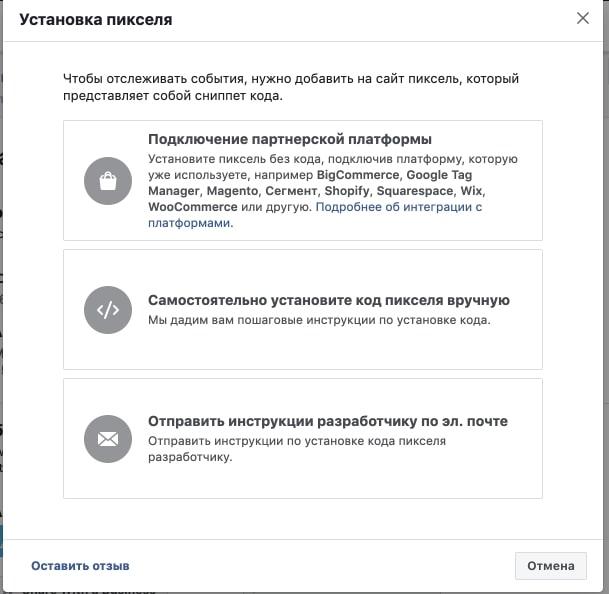 Вы можете оптимизировать трафик, клики по ссылкам или просмотры видео, но эти показатели не всегда означают увеличение продаж.
Вы можете оптимизировать трафик, клики по ссылкам или просмотры видео, но эти показатели не всегда означают увеличение продаж.
Когда вы устанавливаете пиксель, Facebook знает, что такое конверсия для вашего бизнеса, и будет нацеливать рекламу на людей, которые с большей вероятностью совершат конверсию.
Список бесплатного чтения: тактика маркетинга в социальных сетях
Хотите узнать больше о том, как социальные сети могут способствовать увеличению продаж? Загрузите наш бесплатный тщательно подобранный список важных статей.
Получите бесплатный список чтенияПолучите наш список чтения «Тактика маркетинга в социальных сетях» прямо на свой почтовый ящик.
Почти готово: введите адрес электронной почты ниже, чтобы получить мгновенный доступ.
Мы также будем присылать вам обновления о новых учебных руководствах и историях успеха из информационного бюллетеня Shopify. Мы ненавидим СПАМ и обещаем сохранить ваш адрес электронной почты в безопасности.
Мы ненавидим СПАМ и обещаем сохранить ваш адрес электронной почты в безопасности.
Спасибо за подписку. Скоро вы начнете получать бесплатные советы и ресурсы.А пока начните создавать свой магазин с помощью бесплатной 14-дневной пробной версии Shopify.
Начать
Как установить Facebook Pixel на свой сайт
Текущий пиксель Facebook работает аналогично старому пикселю пользовательской аудитории. Он должен находиться в верхнем разделе вашей индексной страницы, чтобы отображаться на каждой странице вашего веб-сайта. Независимо от того, какая страница загружена, пиксель будет срабатывать и отслеживать, где находится посетитель.
Во-первых, если вы еще этого не сделали, вам нужно создать свой пиксель.Начните с посещения диспетчера событий.
Щелкните Подключить источник данных.
Затем выберите Web в качестве источника данных.
Затем Добавьте детали пикселей .
Есть три способа добавить пиксель Facebook на ваш сайт:
- Используйте интеграцию или менеджер тегов
- Вручную установить код
- Отправить инструкции разработчику по электронной почте
1.Используйте интеграцию, чтобы добавить код Facebook Pixel в Shopify
Если ваш магазин находится на Shopify, процесс прост:
- В админке Shopify нажмите Facebook в разделе Каналы продаж .
- Щелкните Параметры , а затем щелкните Параметры совместного использования данных .
- В разделе Общий доступ к данным клиентов щелкните переключатель Включить совместное использование данных .
- В разделе Выберите уровень совместного использования данных выберите Стандартный , Расширенный или Максимальный .

- Выберите свой пиксель из списка. Или, если вы еще не создали пиксель, следуйте инструкциям по его созданию.
- Теперь нажмите Подтвердите , и все готово!
2. Добавьте код Facebook Pixel на свой веб-сайт вручную
Для правильной работы вашего пикселя он должен отображаться на каждой странице вашего сайта. Лучше всего разместить код в глобальном заголовке вашего сайта. Найдите в коде
или найдите шаблон заголовка, чтобы обновить глобальный заголовок.Вставьте код пикселя Facebook в середину кода заголовка после и перед.3. Попросите разработчика установить код Facebook Pixel на ваш сайт
Если у вас есть веб-разработчик, обслуживающий ваш сайт, вы также можете отправить код и инструкции по установке Facebook Pixel по электронной почте. Вы можете сделать это, выбрав третий вариант «Отправить инструкции по электронной почте разработчику» и указав его адрес электронной почты.
После установки кода вы можете использовать помощник по пикселям Facebook, чтобы убедиться, что он работает правильно.
После того, как вы убедились, что он работает, вы готовы вернуться в Менеджер рекламы и начать создавать свои собственные аудитории и настраиваемые преобразования, чтобы начать рекламу на Facebook. Имея достаточно времени и достаточный мониторинг, вы можете начать масштабировать свою рекламу.
Получите максимум от Facebook Pixel
Если вы хотите получить максимальную отдачу от вложений в рекламу в социальных сетях, вы хотите использовать Facebook Pixel. С помощью этого фрагмента кода вы можете измерять, оптимизировать и создавать целевую аудиторию для своих рекламных кампаний, что приводит к увеличению количества конверсий, увеличению доходов и повышению рентабельности инвестиций для вашего бизнеса.
Часто задаваемые вопросы о пикселях Facebook
Следует ли мне использовать пиксель Facebook?
Да, вам следует использовать Facebook Pixel. Facebook Pixel предлагает ценную информацию о клиентах, которую вы можете использовать для создания более эффективных объявлений Facebook и улучшения таргетинга рекламы. Данные из пиксельных данных отслеживания Facebook также помогают убедиться, что вашу рекламу увидят люди, которые, скорее всего, предпримут действия.
Данные из пиксельных данных отслеживания Facebook также помогают убедиться, что вашу рекламу увидят люди, которые, скорее всего, предпримут действия.
Какие данные собирает пиксель Facebook?
Facebook Pixel собирает данные, которые позволяют отслеживать конверсии из рекламы Facebook, в том числе поведение веб-сайта и действия на разных устройствах.Это позволяет оптимизировать рекламу, создавать более тонкую аудиторию для будущей рекламы и перенацеливать людей, которые предпринимали определенные действия на вашем веб-сайте.
Как получить пиксель Facebook?
Вы можете создать пиксель Facebook, выполнив следующие шесть шагов:- Перейдите в диспетчер событий в своей учетной записи Facebook Ads Manager.
- Щелкните Подключить источники данных и выберите Интернет.
- Выберите Facebook Pixel и нажмите Connect.
- Назовите свой пиксель.
- Добавьте URL-адрес своего веб-сайта, чтобы проверить параметры настройки.

- Нажмите «Продолжить».
Сколько пикселей Facebook мне нужно?
Вы можете создать до 100 пикселей в своей учетной записи Business Manager. Но если у вас нет разных веб-сайтов с разной аудиторией, вам не нужно несколько пикселей Facebook. Один пиксель Facebook с большим объемом данных будет работать лучше, чем несколько пикселей с меньшим количеством данных.
Как освоить пиксель Facebook как профессионал (в 2021 году и далее)
Из всех невероятных инструментов, которые Facebook создал для маркетологов, возможно, наиболее полезным является пиксель Facebook.
Пиксель позволяет вам отслеживать, насколько успешными были ваши объявления в Facebook, предоставляя более точную статистику конверсий, и создавать настраиваемые аудитории на основе трафика сайта. Любой, кто использует Facebook Ads, без сомнения, должен иметь установленный пиксель.
В этом посте мы рассмотрим всего, что вам нужно знать о Facebook Pixel , включая , что вы можете с ним сделать, , , как его установить, , инструментов, , которые могут помочь , и как обойти новые ограничения пикселей, вызванные проблемами конфиденциальности и обновлениями.
8 причин, почему вам нужен пиксель Facebook
Проще говоря, если вы отправляете трафик на свой сайт, пиксель Facebook — это разница между успехом и неудачей.
Пиксель Facebook дает вам мощные возможности для построения аудитории и отслеживания, а также еще несколько преимуществ, в том числе:
- Отслеживайте количество конверсий, таких как подписка на информационный бюллетень или покупки, стоимость конверсии (CPA) и коэффициент конверсии (CVR).
- Отчет о доходах: большинство тележек электронной коммерции могут передавать фактическую стоимость заказа обратно в Facebook.Это позволяет измерить рентабельность инвестиций в рекламу (ROAS).
- Проанализируйте свою воронку продаж. Например, в AdEspresso мы можем анализировать Leads> Trials> Purchases как путь к клиенту. В электронной коммерции вы будете смотреть на количество просмотренных продуктов и сравнивать с количеством добавленных в корзину, количеством инициированных проверок и количеством покупок.
 Если на каком-либо этапе коэффициент конверсии ниже ожидаемого, на этом вы можете сосредоточить свои усилия при уточнении воронки продаж.
Если на каком-либо этапе коэффициент конверсии ниже ожидаемого, на этом вы можете сосредоточить свои усилия при уточнении воронки продаж. - Создание настраиваемых аудиторий (WCA) всех посетителей веб-сайта для ретаргетинга.
- Создайте аудитории людей, которые совершили желаемое действие (лиды, покупки и т. Д.), Чтобы исключить их из ретаргетинга. Это сэкономит вам деньги и предотвратит раздражение потенциальных клиентов и клиентов.
- Создавайте похожие аудитории за секунды. Эти двойники на основе пикселей будут динамически обновляться с течением времени, поэтому они всегда будут актуальны при использовании в кампаниях с холодным трафиком.
- Вы можете оптимизировать конверсию. Недавний эксперимент AdEspresso стоимостью 1000 долларов показал, что оптимизация для кликов по ссылкам стоит 3.В 4 раза больше на конверсию, чем при оптимизации по конверсиям. Проще говоря, пиксель позволяет получить те же результаты за 1000 долларов, которые вы получили бы, потратив 3400 долларов на рекламу без использования пикселя.

- Можно создавать динамические товарные объявления, позволяющие перенаправить недавних посетителей веб-сайта на те товары, которые они просматривали.
через GIPHY
Имейте в виду, что пиксель не может работать ретроспективно, он может создавать аудитории и отслеживать будущие конверсии только после того, как он будет установлен.В связи с растущим беспокойством о конфиденциальности пользователей, все большее количество изменений в Facebook и за его пределами влияет на истинный охват пикселя. Мы рассмотрим это позже.
Пользовательские аудитории веб-сайта действительны в течение 180 дней, поэтому, если вы установите пиксель сейчас, он все еще может помочь вашей рекламе в Facebook через шесть месяцев.
Как создать пиксель Facebook
Каждый пиксель имеет собственный уникальный 15-значный идентификатор, который вы устанавливаете на каждой странице, которую хотите отслеживать на своем сайте.
Есть два способа создать свой уникальный код: через Менеджер рекламы и через Бизнес Менеджер.
Нажмите на раскрывающееся меню в верхнем левом углу, когда вы перейдете к Менеджеру рекламы, и нажмите «Все инструменты» в самом низу параметров.
Затем выберите «Пиксели».
Вот что вы увидите, когда попадете на страницу пикселей:
Когда вы нажимаете «Создать пиксель», все, что вам нужно сделать, это назвать пиксель, чтобы создать его.
Метод 2: Через бизнес-менеджераВ Business Manager перейдите к разделу пикселей в левом меню и создайте новый пиксель.
Как и в случае с менеджером рекламы, дайте своему пикселю имя.
Наконец, вам нужно назначить пиксель определенным рекламным аккаунтам , чтобы его можно было использовать в ваших рекламных кампаниях .
После того, как вы выполнили любой из этих методов, вам просто нужно решить, как вы хотите его установить.
Это подводит нас к следующему разделу…
Как установить Facebook Pixel
Когда вы создаете свой пиксель и когда приходит время его настроить, Facebook автоматически предложит вам несколько различных способов установки вашего пикселя.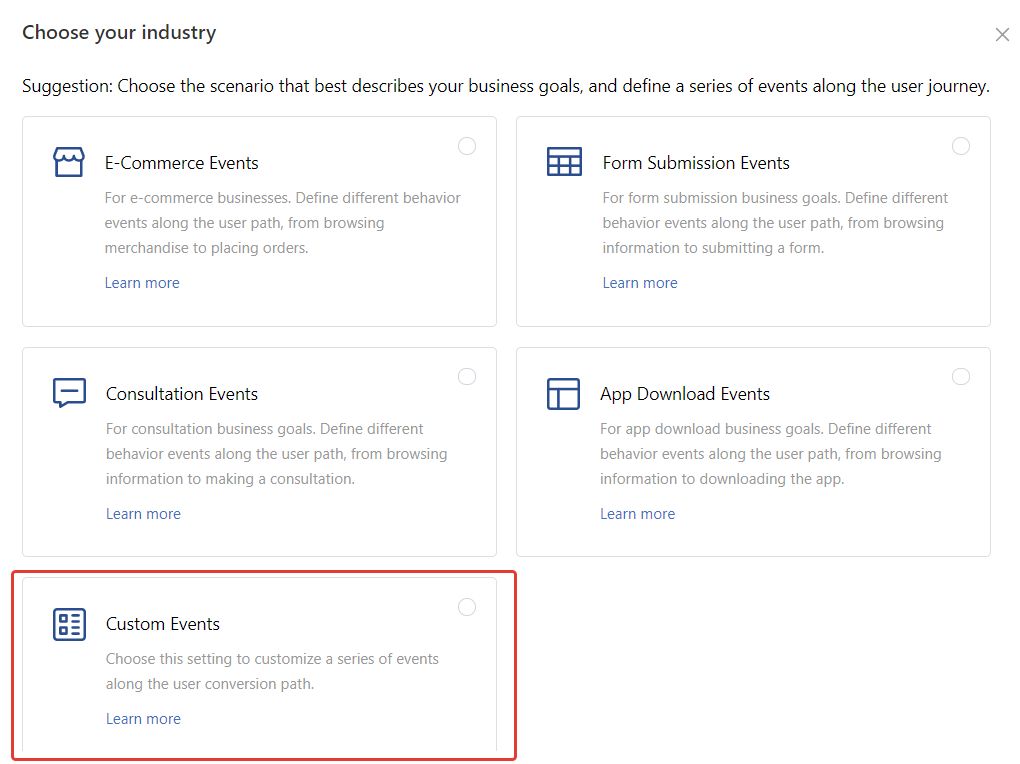
В этом руководстве мы покажем вам:
- как установить пиксель отслеживания вручную ,
- более простой способ сделать это с Собственный AdEspresso Pixel Caffeine ,
- и как легко установить пиксель в магазинах Shopify .
Если вы нашли нас, потому что активно искали, как установить пиксель, прочтите этот пост полностью, прежде чем начинать добавлять его на свой веб-сайт.
Мы также собираемся показать вам , как установить определенные события в код, , так что подождите, чтобы прочитать это, прежде чем щелкнуть мышью и начать процесс установки!
Традиционная ручная установка
Ручная установка — это традиционный и наиболее распространенный способ установки пикселя отслеживания Facebook.Когда вы находитесь на странице Pixel в Менеджере рекламы, вы увидите опцию «Завершить настройку Pixel», если она еще не установлена. Щелкните здесь.
Щелкните здесь.
Когда вы это увидите, вам будут показаны три разных варианта. Идите вперед и выберите «Установить вручную».
На следующем экране вы увидите огромное поле текстового кода на шаге 2.
Это ваш пиксель. Скопируйте это.
Вы установите его в заголовок каждой отдельной страницы вашего сайта, которую вы хотите отслеживать.
Нажав на свой сайт, вы попадете за кулисы и перейдете к коду каждой страницы.
Затем установите пиксель в заголовок:
Как легко установить Pixel с Pixel Caffeine
Pixel Caffeine — это плагин WordPress, созданный AdEspresso для управления Facebook Pixel и Каталогом продуктов Facebook.
Всего за несколько простых щелчков мыши вы можете разместить пиксель Facebook на своем веб-сайте, отслеживать конверсии и начинать создавать индивидуализированные аудитории практически для любого параметра, который вы хотите.
В отличие от всех других доступных профессиональных плагинов, Pixel Caffeine не имеет ограничений, скрытых затрат или комиссий. Вероятно, поэтому у него более 50 000 (и продолжает расти) активных установок.
гс
Как установить с помощью Pixel Caffeine
Перед использованием любой из функций вы подключитесь через свою учетную запись Facebook. Это одноэтапный процесс, дающий Pixel Caffeine доступ к вашим аккаунтам в Facebook Ads.
Вернувшись на панель управления Pixel Caffeine (расположенную в ваших плагинах WordPress), вы выберете, какую учетную запись Ad вы хотите подключить для этого конкретного сайта и какой идентификатор пикселя вы хотите использовать.
Pixel Caffeine автоматически подберет идентификаторы пикселей, которые вы можете выбрать в зависимости от выбранной вами учетной записи.
Вот и все! Как только вы нажмете ОК, ваш пиксель будет установлен.
Как вы можете видеть на скриншоте ниже, вы также можете установить расширенные параметры (например, пользовательские события) и выбрать задержку срабатывания пикселя на определенное количество секунд.
Нужна дополнительная помощь? Посмотрите это руководство:
[/коробка]Установка пикселя Facebook в Shopify
У вас есть магазин Shopify, в котором вы хотите установить пиксель отслеживания? На самом деле это довольно просто.
Сначала найдите свой идентификатор пикселя.
Его можно найти на главной странице пикселей под именем пикселя.
Скопируйте идентификатор пикселя и перейдите в магазин Shopify.
Оказавшись там, перейдите к настройкам, расположенным в самом низу «Каналов продаж».
Оказавшись там, прокрутите вниз, пока не увидите «Facebook Pixel».
Все, что вам нужно сделать, это вставить идентификатор пикселя, который вы уже скопировали из Facebook, прямо в это поле:
Ааааи готово!
Как добавить события в ваш пиксель Facebook
После установки пикселя Facebook вам нужно добавить к нему «события», чтобы определять, что вы на самом деле отслеживаете.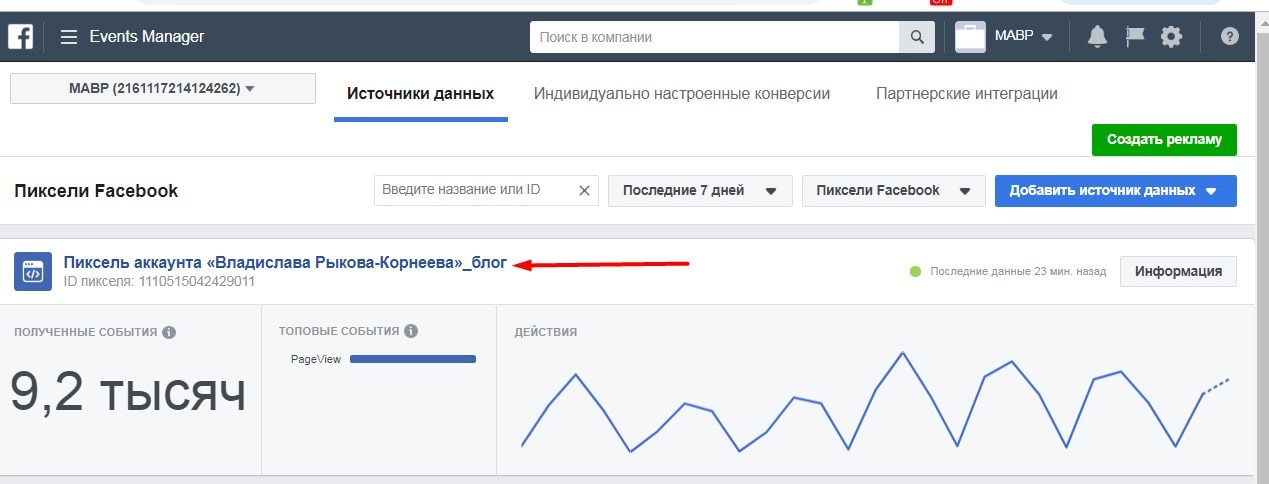
Вы, например, поместите дополнительный фрагмент кода в конец пикселя, когда кто-то добавляет товар в свою корзину. Вы можете создавать собственные события, даже помимо тех, что предлагает Facebook.
Как проблемы с конфиденциальностью и ограничения данных могут повлиять на эффективность пикселей
За последние два года было почти невозможно не услышать о проблемах пользователей, связанных с конфиденциальностью и сбором данных из социальных сетей, и в частности Facebook.
Многие пользователи обеспокоены тем, сколько информации хранит Facebook об их внеплатформенной деятельности, например о том, какие сайты они используют и где делают покупки. В результате появилось множество новых функций, которые предоставляют пользователям больший контроль над сбором данных… как на платформе, так и за ее пределами.
Facebook позволяет пользователям просматривать свои настройки и отключать отслеживание данных. Хотя некоторые пользователи, ориентированные на конфиденциальность, сделали это почти сразу, на самом деле это не так. Похоже, они не понимали, что это вариант, или не хотели испытывать трудности.На производительность пикселей существенно не повлияло.
Похоже, они не понимали, что это вариант, или не хотели испытывать трудности.На производительность пикселей существенно не повлияло.
Однако самое большое изменение, которое может повлиять на эффективность пикселя, произошло совсем недавно от Apple. В их последнем большом обновлении iOS появились новые функции, которые фактически требуют, чтобы пользователи выбирали для сбора данных для каждого приложения; если это не так, по умолчанию приложения не могут получить доступ к информации.
Поскольку использование мобильных устройств настолько велико, что доминирует в использовании Facebook, это на самом деле довольно значительный успех.Если пиксель не может отслеживать данные от большого количества пользователей, он может уменьшить ваши индивидуальные размеры аудитории, повлиять на данные о конверсиях и повлиять на оптимизацию.
Как обойти новые ограничения пикселей
Если вы почувствовали, что ваше сердце начало биться, думая о менее чем эффективном или не столь далеко идущем Pixel, мы вас слышим.![]()
Однако хорошая новость в том, что есть способ обойти это. Инструмент API конверсий Facebook позволяет вам отслеживать данные на вашем собственном сайте, такие как просмотренные страницы и события конверсии, а затем отправлять эту информацию на серверы Facebook… пиксель не требуется.
У вас могут быть собственные файлы cookie, отслеживающие эту информацию, и при этом использовать их для создания кампаний ретаргетинга, настраиваемых аудиторий и т. Д. Без необходимости использования пикселя.
В диспетчере событий перейдите к просмотру пикселей и выберите «Подключить источники данных».
Затем вы настроите веб-события с помощью Converesions API.
Это сгенерирует токен доступа, который вы будете хранить в безопасном месте. Затем вы можете выбрать, чтобы разработчик установил API или реализовал его самостоятельно.Вы сделаете это, отправив себе событие сервера, как это сделать здесь.
Как настроить расширенное сопоставление с Pixel
Включено ли расширенное согласование для вашего пикселя? Это выключено по умолчанию. , поэтому большинство рекламодателей не используют его … но вы можете активировать его менее чем за 60 секунд.
, поэтому большинство рекламодателей не используют его … но вы можете активировать его менее чем за 60 секунд.
Расширенное сопоставление позволяет Facebook брать данные, отправленные пользователями с вашего веб-сайта (например, адреса электронной почты и номера телефонов), чтобы обеспечить более точных сопоставлений и более широкую настраиваемую аудиторию для ретаргетинга.
Не забудьте защитить свой пиксельНесколько дней назад мы обнаружили, что пиксель AdEspresso Facebook был установлен на веб-сайте для людей, ищущих «клубы и бары» в Токио. Это означает, что мы перенацеливали людей, не заинтересованных в нашем продукте, и зря тратили наши деньги. Простая и быстрая проверка нашего Pixel устранила проблему.
Это может происходить и с вашим бизнесом прямо сейчас. Но знаете, как это остановить?
При рекламе в Facebook важно время от времени проверять свои активы.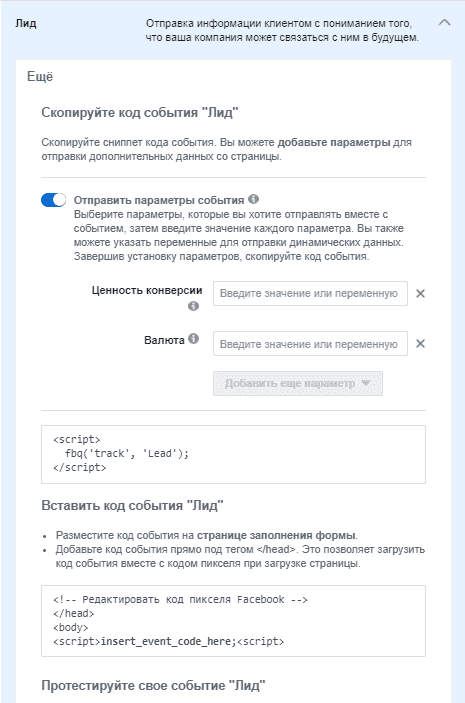 Пиксельный аудит должен быть частью вашего обычного аудита Бизнес-менеджера.
Пиксельный аудит должен быть частью вашего обычного аудита Бизнес-менеджера.
Каждый раз, когда я беру нового клиента, я обычно нахожу старых сотрудников с правами администратора, старые пиксели на их веб-сайтах и разного рода мусор, который нужно убрать. Вы можете видеть, у кого есть доступ к вашему пикселю, и при необходимости удалять всех. И если вы заметили что-то подозрительное, происходящее с вашим бизнесом или рекламным аккаунтом, обязательно свяжитесь с Facebook прямо здесь.
Заключение
Даже с недавними изменениями, которые дают пользователям больше контроля над отслеживанием данных (или даже позволяют отказаться от них по умолчанию), пиксель по-прежнему является бесценным инструментом, который должны использовать все предприятия.Вы по-прежнему можете получить из него информацию, тем более что у многих пользователей сбор данных не отключен.
Facebook не может полностью оптимизировать ваши кампании без информации, поступающей от пикселя, поэтому правильная установка, добавление к вашим данным с помощью API конверсий Facebook и разрешение Facebook делать все остальное — лучший способ.
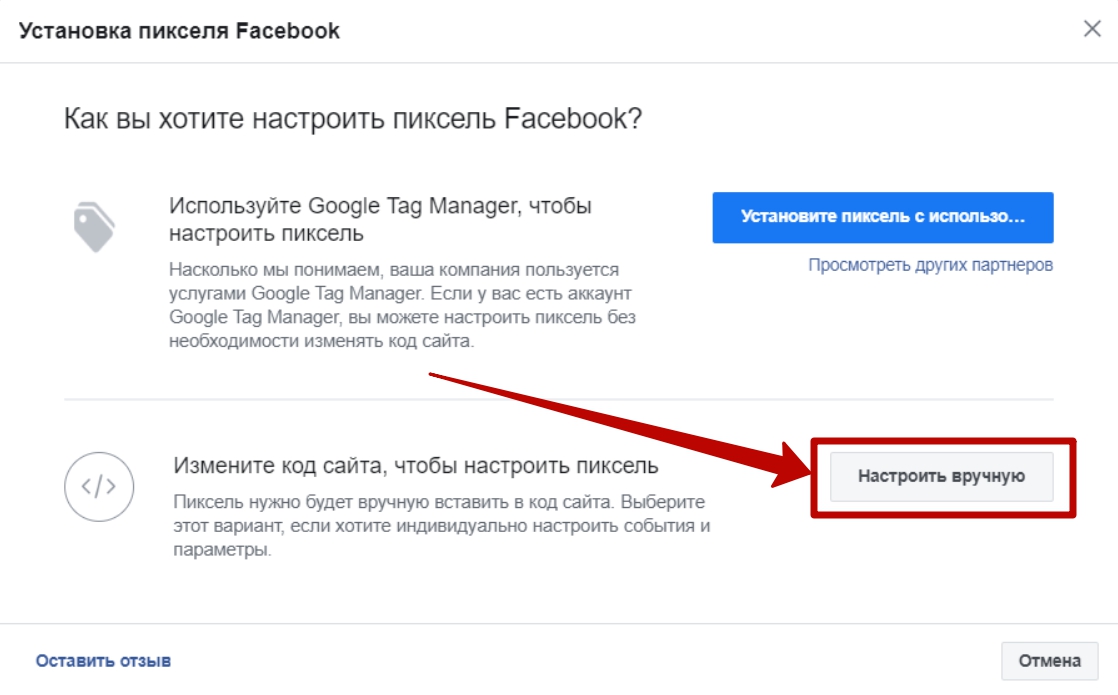
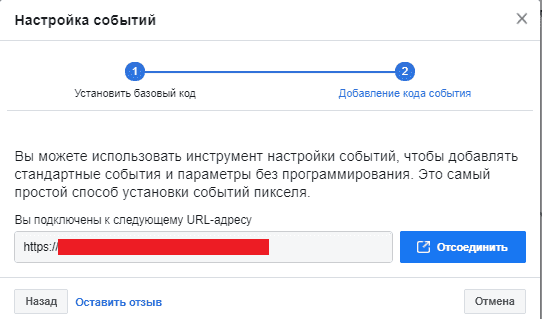
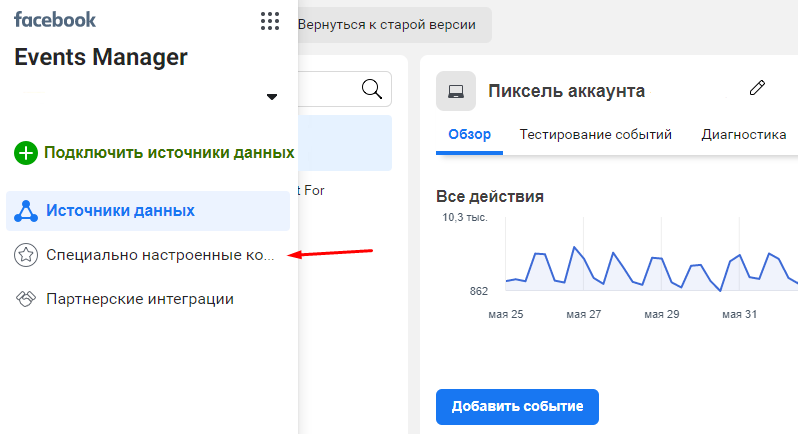
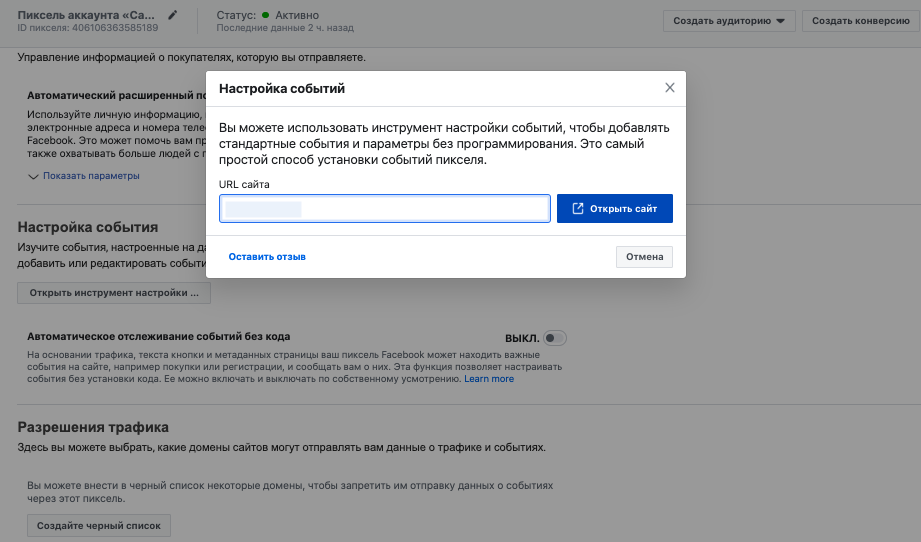
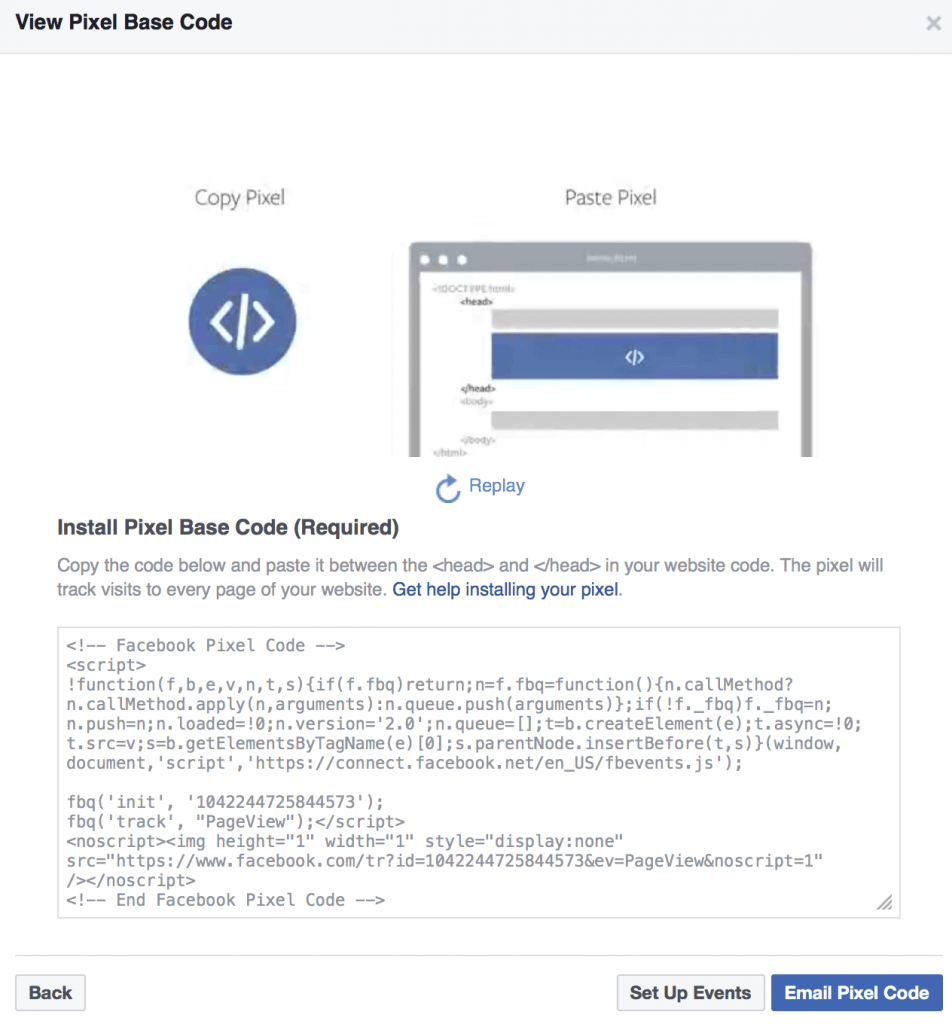
 Например, если вы контролируете лидогенерацию – это страница, которую человек видит после заполнения лид-формы;
Например, если вы контролируете лидогенерацию – это страница, которую человек видит после заполнения лид-формы;
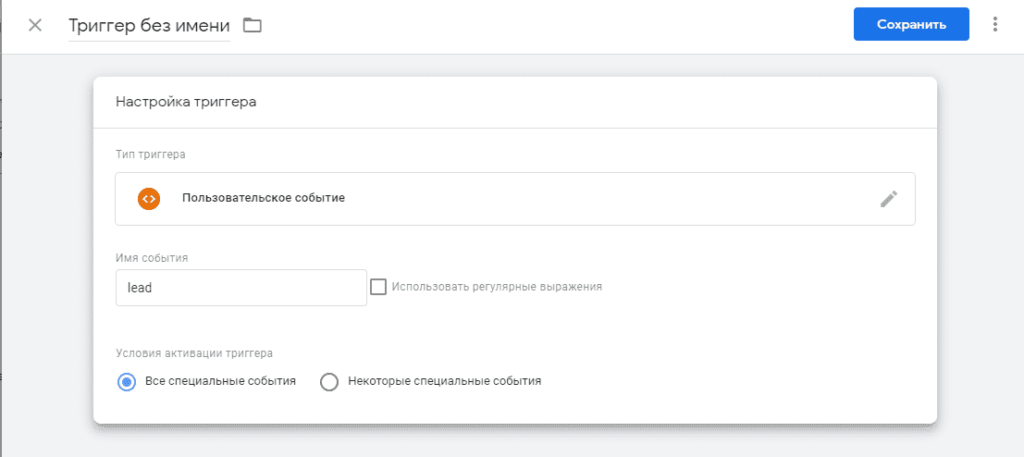
 Модули для WooCommerce (WordPress), Opencart, Shopify, Magento и многие другие;
Модули для WooCommerce (WordPress), Opencart, Shopify, Magento и многие другие; Если параметр Использовать значение из параметра инициировать оформление заказа недоступен, выберите вместо этого Выбрать значение на странице .
Если параметр Использовать значение из параметра инициировать оформление заказа недоступен, выберите вместо этого Выбрать значение на странице .

 Под этим мы подразумеваем ценность конверсии и валюту действия.Какую ценность вы придаете мероприятию — решать вам.
Под этим мы подразумеваем ценность конверсии и валюту действия.Какую ценность вы придаете мероприятию — решать вам.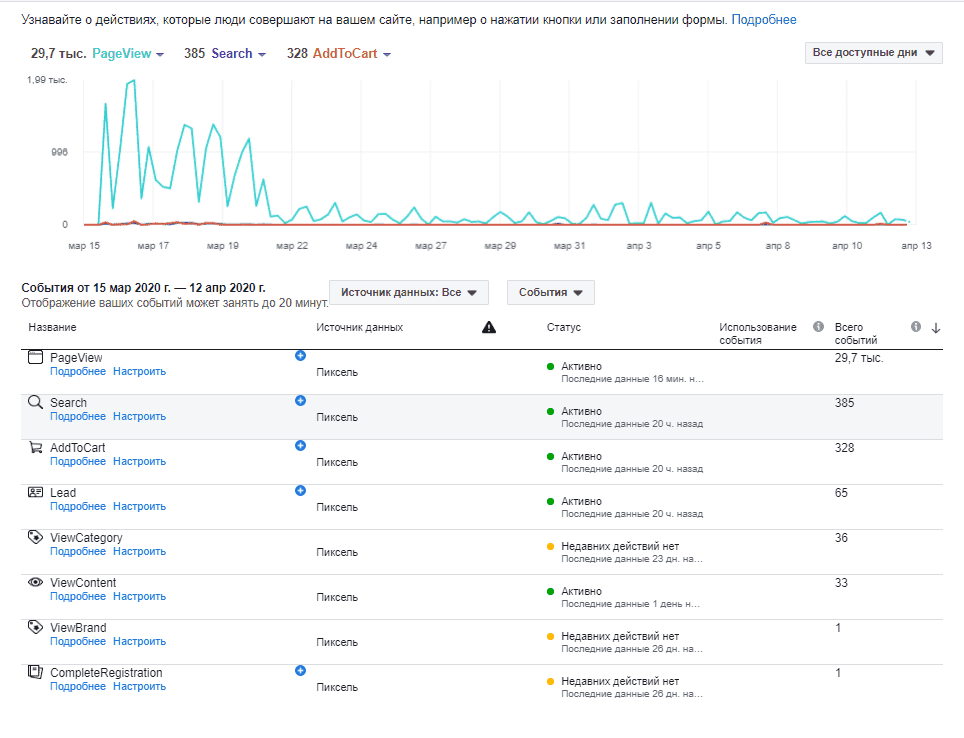 Если у вас есть приложение, а не веб-сайт, вы можете использовать SDK для отслеживания поведения пользователей.
Если у вас есть приложение, а не веб-сайт, вы можете использовать SDK для отслеживания поведения пользователей. Это приведет к тому, что пиксель будет срабатывать больше, чем должен, и одно преобразование будет считаться за несколько.
Это приведет к тому, что пиксель будет срабатывать больше, чем должен, и одно преобразование будет считаться за несколько.

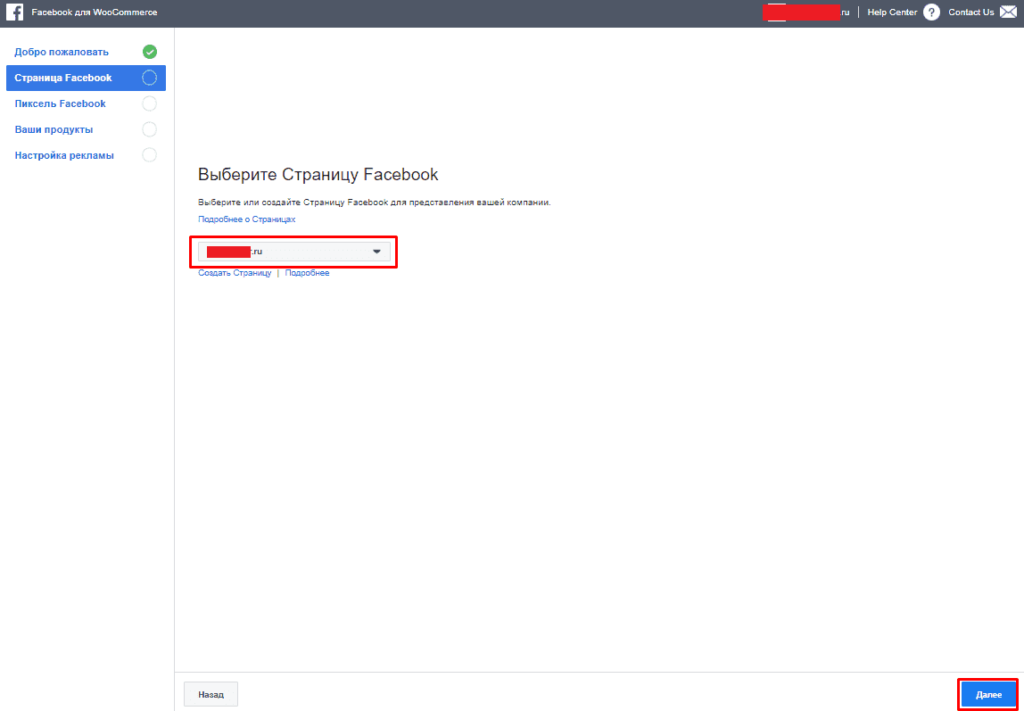
 Для добавления платежной информации во время оформления заказа.
Для добавления платежной информации во время оформления заказа.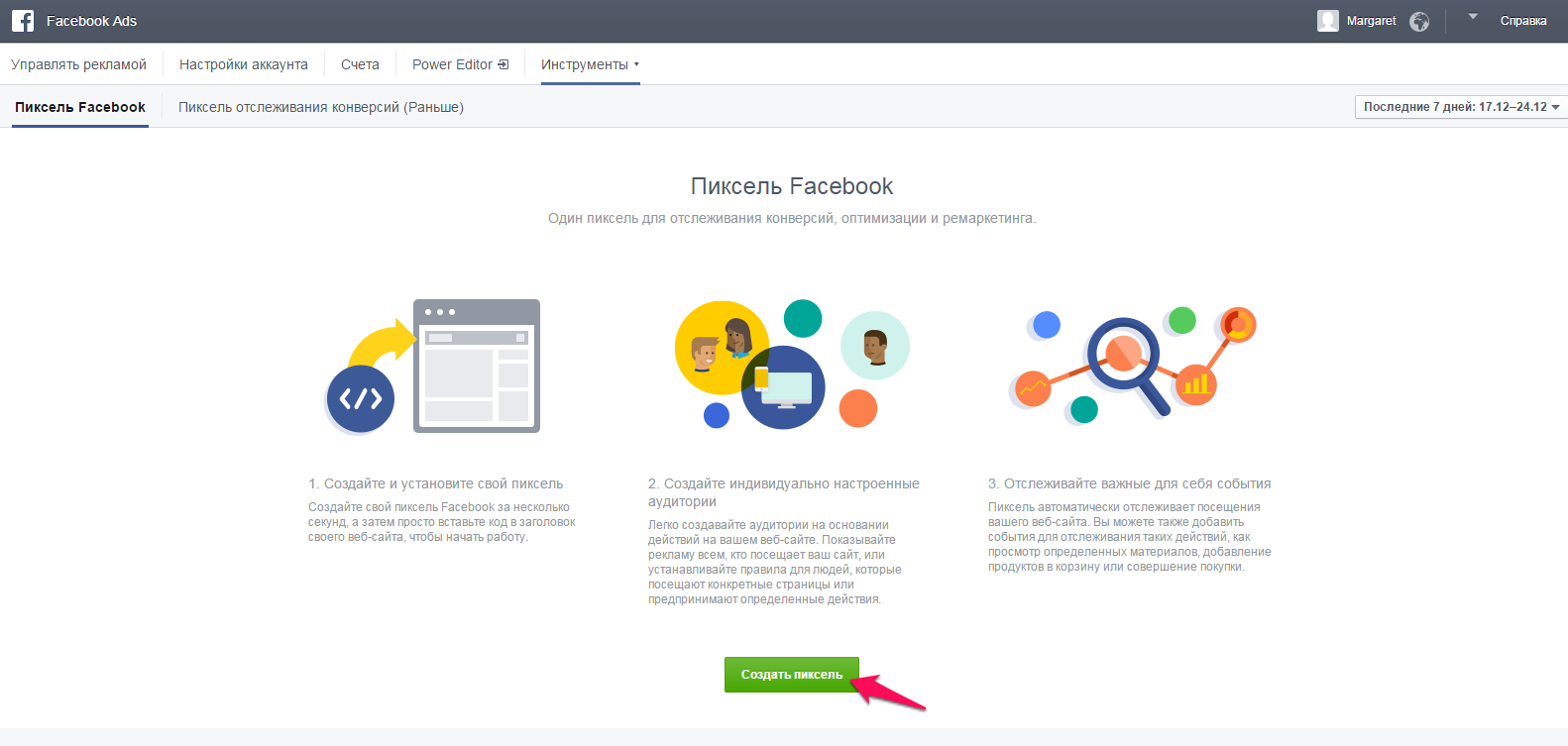 Для того, чтобы позволить посетителю идентифицировать себя как лидера на вашем веб-сайте, например, отправив форму или запустив пробную версию.
Для того, чтобы позволить посетителю идентифицировать себя как лидера на вашем веб-сайте, например, отправив форму или запустив пробную версию.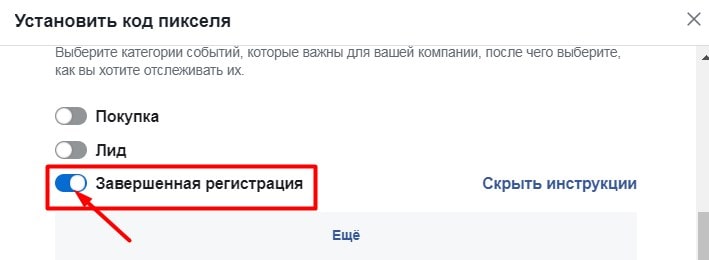


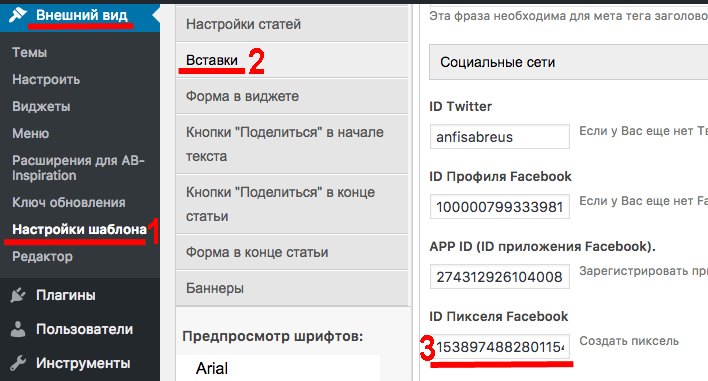 Если на каком-либо этапе коэффициент конверсии ниже ожидаемого, на этом вы можете сосредоточить свои усилия при уточнении воронки продаж.
Если на каком-либо этапе коэффициент конверсии ниже ожидаемого, на этом вы можете сосредоточить свои усилия при уточнении воронки продаж.